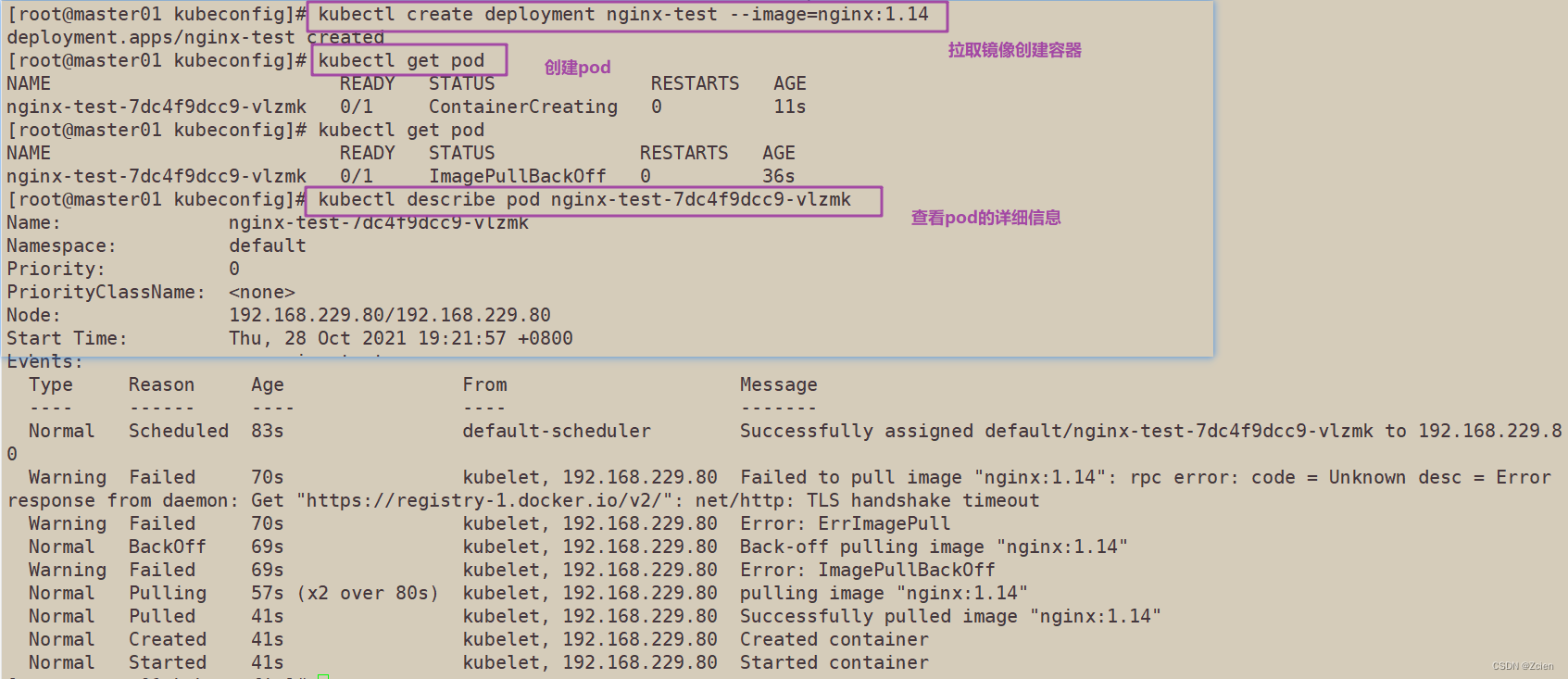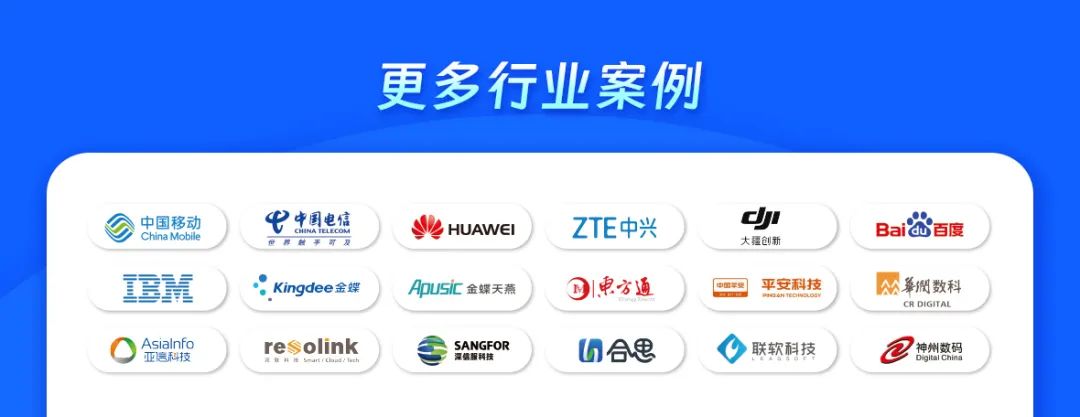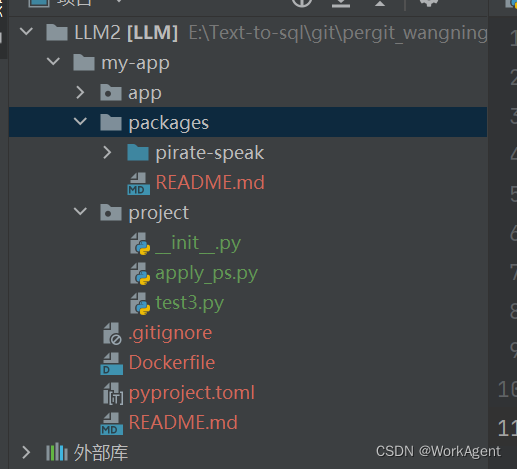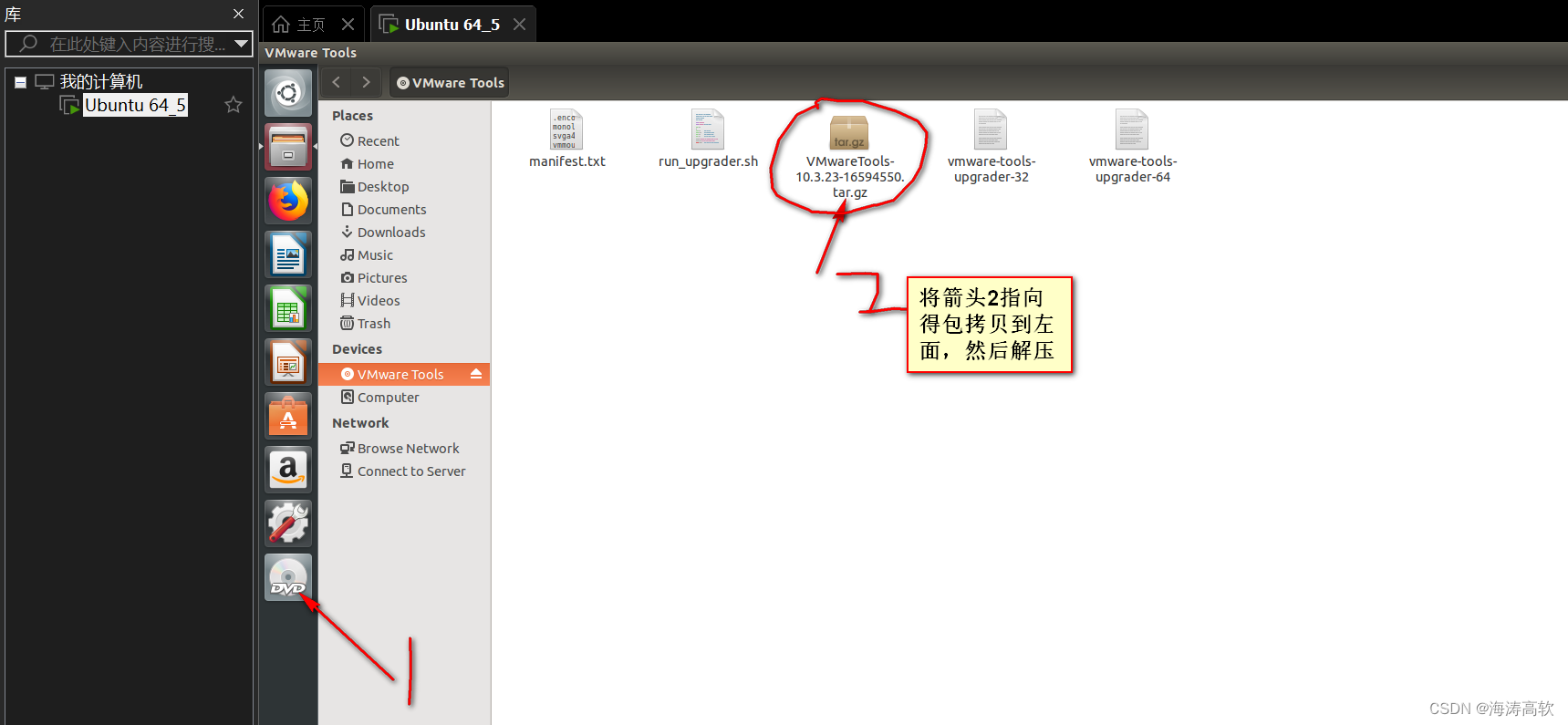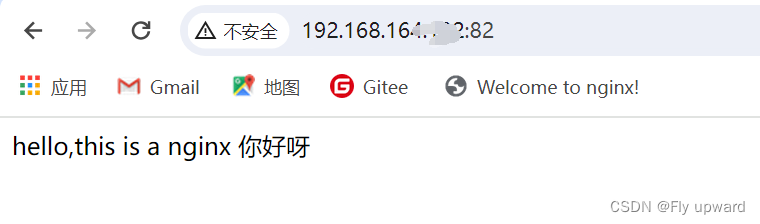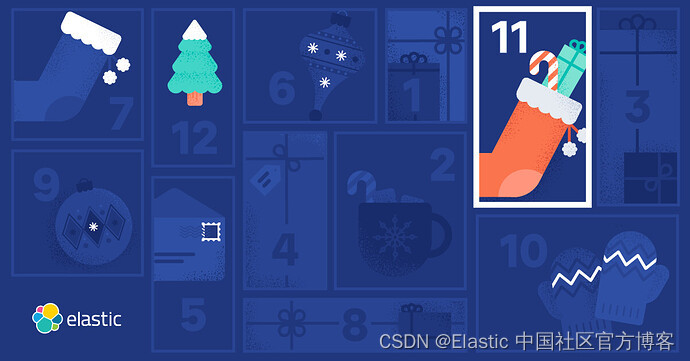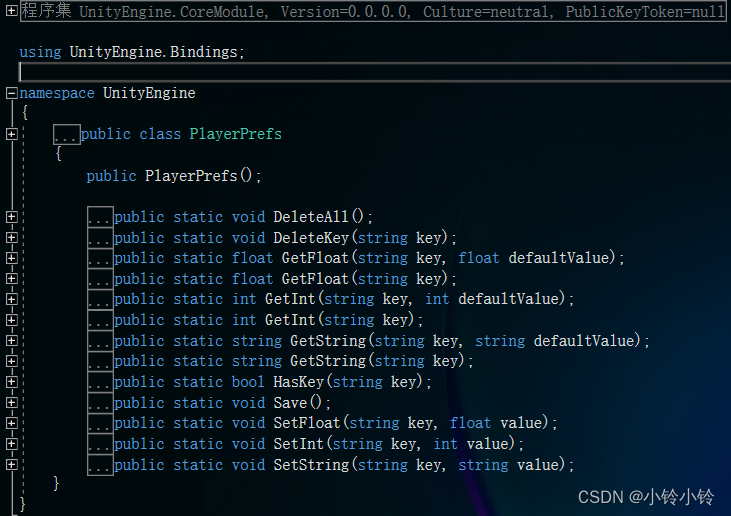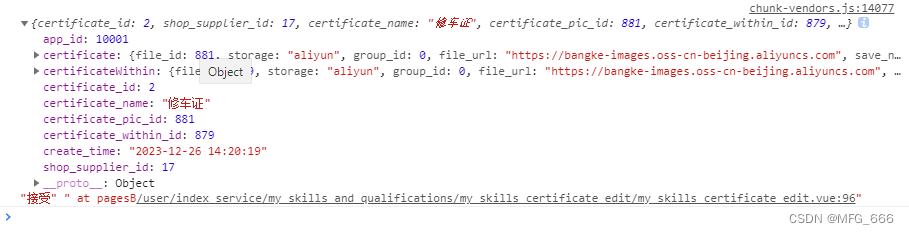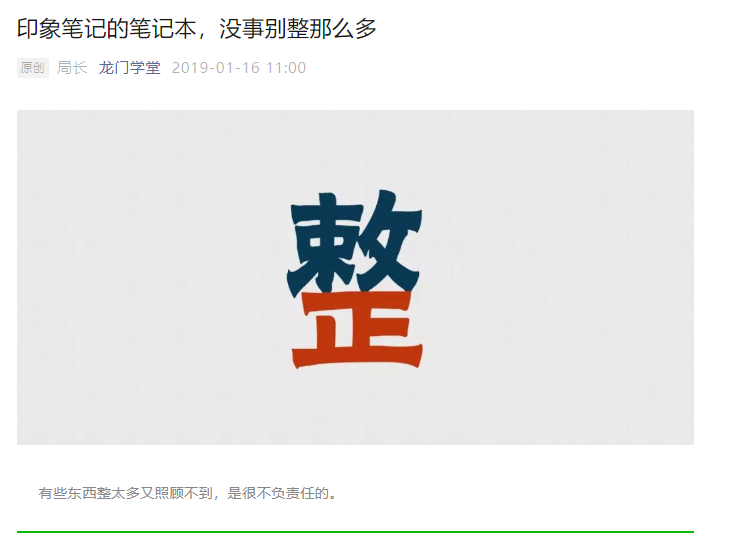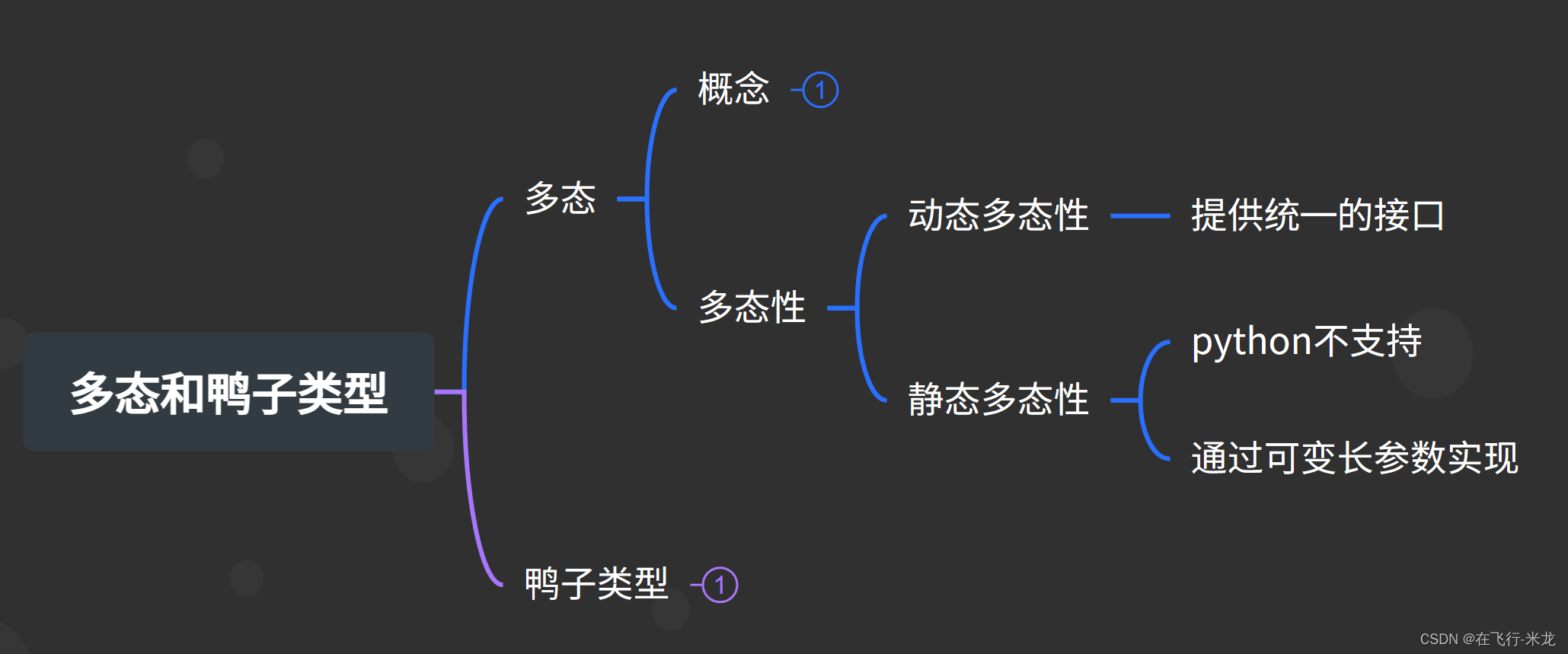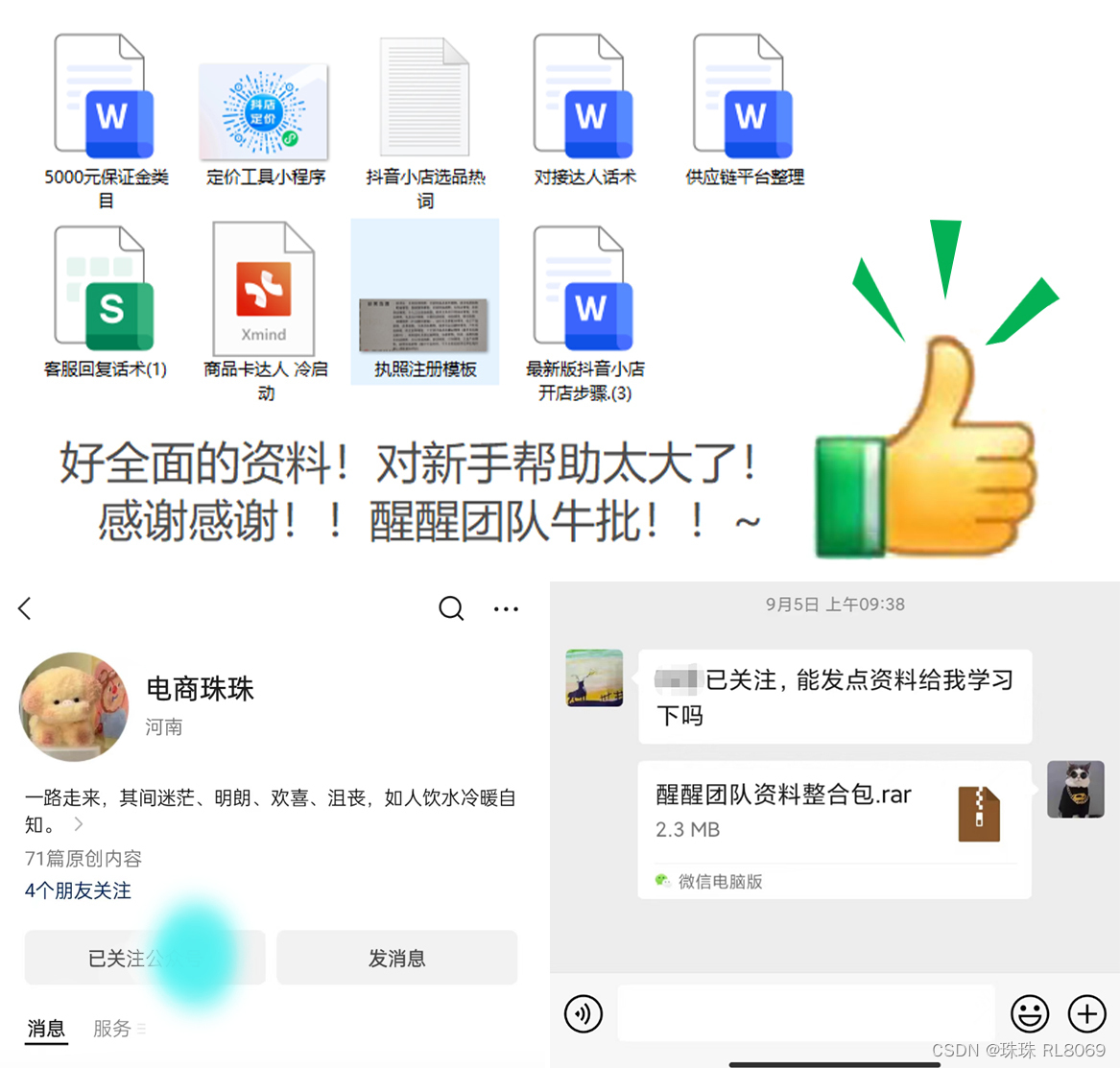一、环境准备
k8s集群master1:192.168.229.90 kube-apiserver kube-controller-manager kube-scheduler etcd
k8s集群node1: 192.168.229.80 kubelet kube-proxy docker flannel
k8s集群node2: 192.168.229.70 kubelet kube-proxy docker flannel
至少2C2G
常见的k8s部署方式
1.1、Mini kube
Minikube是一个工具,可以在本地快速运行一个单节点微型K8s,仅用于学习预览K8s的一些特性使用
部署地址: https: / /kubernetes.io/docs/setup/minikube
1.2、Kubeadmin
Kubeadmin也是一个工具,提供kubeadm init和kubeadm join,用于快速部署K8S集群,相对简单
https: / /kubernetes.io/docs/reference/setup-tools/kubeadm/kubeadm/
1.3、二进制安装部署
生产首选,从官方下载发行版的二进制包,手动部署每个组件和自签TLS证书,组成K8s集群,新手推荐
https: / /github.com/kubernetes/kubernetes/releases
小结:kubeadm降低部署门槛,但屏蔽了很多细节,遇到问题很难排查,如果想更容易可控,推荐使用二进制包部署kubernetes集群,虽然手动部署麻烦点,期间可以学习很多工作原理,也利于后期维护。
关闭防火墙
systemctl stop firewalld
systemctl disable firewalld

关闭selinux
setenforce 0
sed -i 's/enforcing/disabled/' /etc/selinux/config
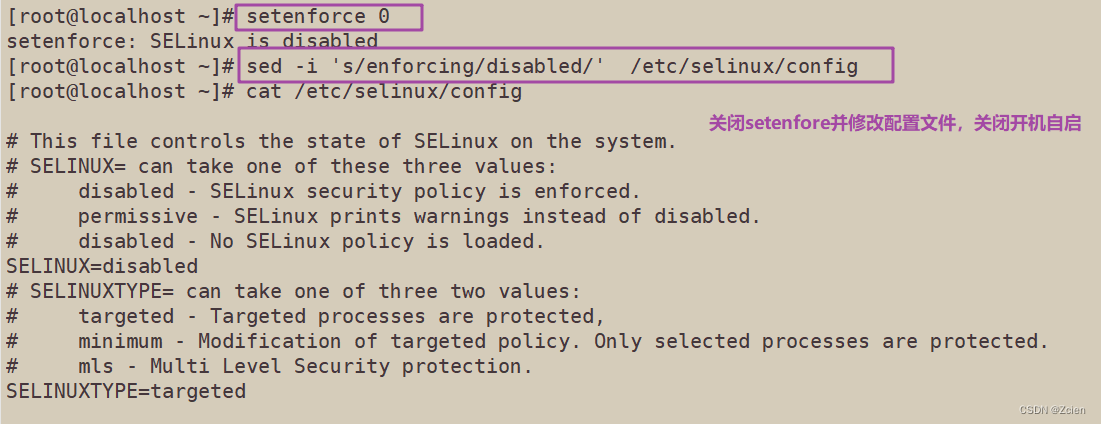
关闭swap
swapoff -a
sed -ri 's/.*swap.*/#&/' /etc/fstab
根据规划设置主机名
hostnamectl set-hostname master01
hostnamectl set-hostname node01
hostnamectl set-hostname node02

在master添加hosts
cat >> /etc/hosts <<EOF
192.168.229.90 master01
192.168.229.80 node01
192.168.229.70 node02<br>EOF
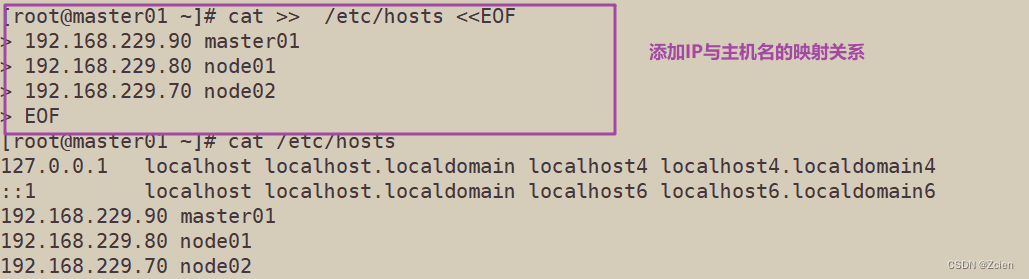
将桥接的IPv4流量传递到iptables的链
cat > /etc/sysctl.d/k8s.conf <<EOF
net.bridge.bridge-nf-call-ip6tables = 1
net.bridge.bridge-nf-call-ip6tables = 1
EOF<br><br>sysctl --system

时间同步
yum -y install ntpdate
ntpdate time.windows.com

二、部署etcd集群
etcd作为服务发现系统,有以下的特点:
• 简单、安装配置简单,而且提供了HTTP API进行交互,使用也很简单
• 安全: 支持SSL证书验证
• 快速: 单实例支持每秒2k+读操作
• 可靠: 采用raft算法实现分布式系统数据的可用性和一致性
准备签发证书环境:
CFSSL是CloudFlare 公司开源的一款PKI/TLS工具。CESSL 包含一个命令行工具和一个用于签名、验证和捆绑TLS证书的HTTP API服务。使用Go语言编写。
CFSSL使用配置文件生成证书,因此自签之前,需要生成它识别的json 格式的配置文件,CFSSL 提供了方便的命令行生成配置文件。
CFSSL用来为etcd提供TLS证书,它支持签三种类型的证书:
1、client证书,服务端连接客户端时携带的证书,用于客户端验证服务端身份,如kube-apiserver 访问etcd;
2、server证书,客户端连接服务端时携带的证书,用于服务端验证客户端身份,如etcd对外提供服务:
3、peer证书,相互之间连接时使用的证书,如etcd节点之间进行验证和通信。
这里全部都使用同一套证书认证。
注:etcd这里就不做集群了,直接部署在master节点上
2.1、master节点部署
下载证书制作工具
curl -L https://pkg.cfssl.org/R1.2/cfssl_linux-amd64 -o /usr/local/bin/cfssl
curl -L https://pkg.cfssl.org/R1.2/cfssljson_linux-amd64 -o /usr/local/bin/cfssljson
curl -L https://pkg.cfssl.org/R1.2/cfssl-certinfo_linux-amd64 -o /usr/local/bin/cfssl-certinfo<br>或者wget https://pkg.cfssl.org/R1.2/cfssl_linux-amd64 -O /usr/local/bin/cfssl
wget https://pkg.cfssl.org/R1.2/cfssljson_linux-amd64 -O /usr/local/bin/cfssljson
wget https://pkg.cfssl.org/R1.2/cfssl-certinfo_linux-amd64 -O /usr/local/bin/cfssl-certinfochmod +x /usr/local/bin/cfssl /usr/local/bin/cfssljson /usr/local/bin/cfssl-certinfo chmod +x /usr/local/bin/cfssl
=================================
cfssl: 证书签发的工具命令
cfssljson: 将cfssl 生成的证书( json格式)变为文件承载式证书
cfssl-certinfo:验证证书的信息
cfssl-certinfo -cert <证书名称>
#查看证书的信息
=================================


//创建k8s工作目录
mkdir /opt/k8s
cd /opt/k8s/

//上传etcd-cert.sh 和etcd.sh 到/opt/k8s/ 目录中
文件下载:etcd-cert.sh etcd.sh
chmod +x etcd-cert.sh etcd. sh
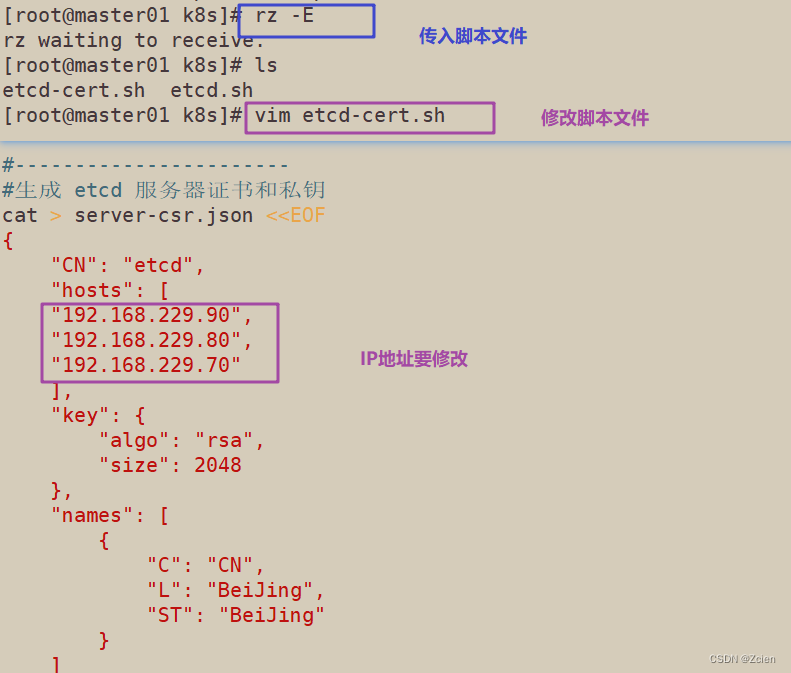

//创建用于生成CA证书、etcd服务器证书以及私钥的目录
mkdir /opt/k8s/etcd-certmv etcd-cert.sh etcd-cert/
cd /opt/k8s/etcd-cert/
./etcd-cert.sh

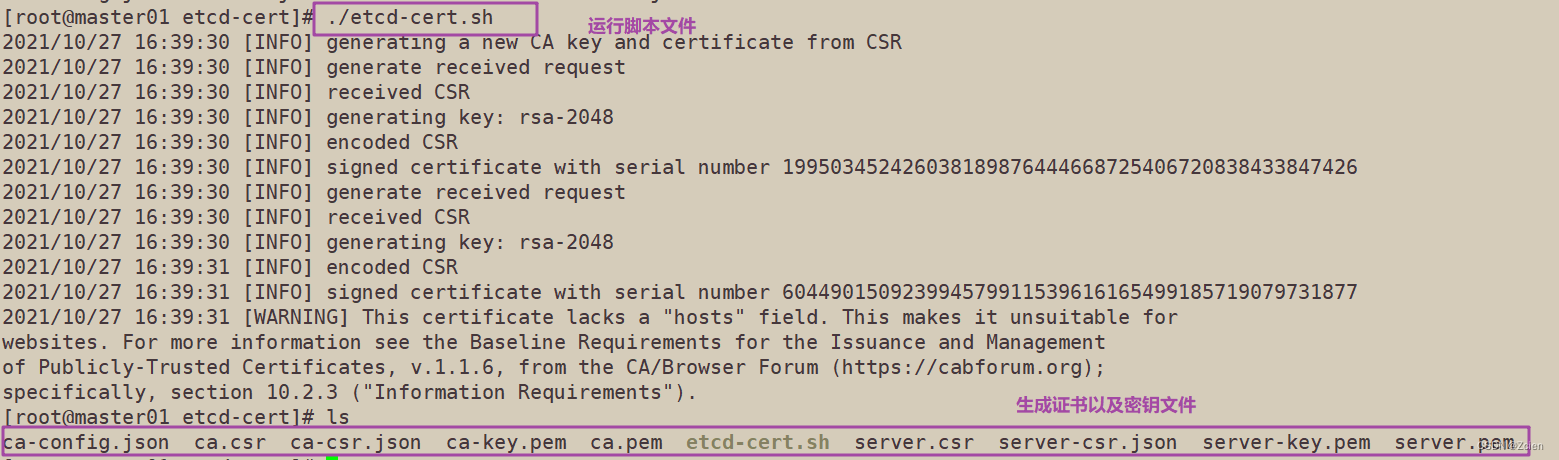
//etcd二进制包地址: https://github.com/etcd-io/etcd/releases
//上传etcd-v3.3.10-1inux-amd64.tar.gz 到/opt/k8s/ 目录中,解压etcd 压缩包
cd /opt/k8s/
tar zxvf etcd-v3.3.10-linux-amd64.tar.gz
1s etcd-v3.3.10-linux-amd64
Documentation etcd etcdctl README-etcdctl.md README.md
READMEv2-etcdctl.md
==========================
etcd就是etcd服务的启动命令,后面可跟各种启动参数
etcdct1主要为etcd服务提供了命令行操作
============================
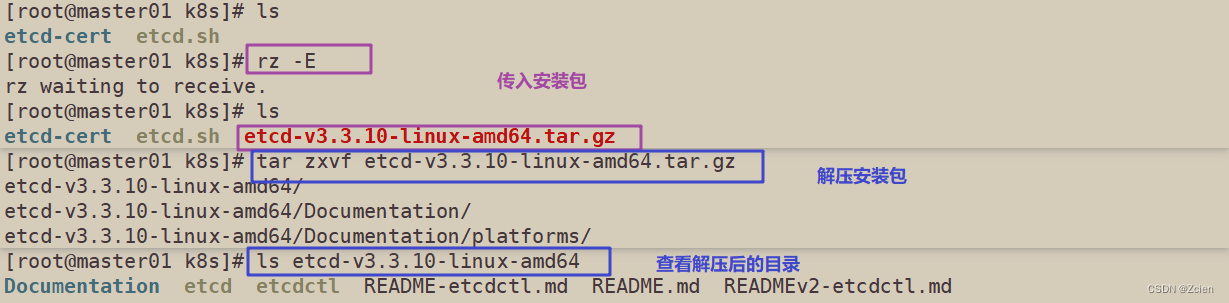
//创建用于存放etcd配置文件,命令文件,证书的目录
mkdir -p /opt/etcd/{cfg,bin,ssl}
mv /opt/k8s/etcd-v3.3.10-linux- amd64/etcd /opt/k8s/etcd-v3.3.10-1inux-amd64/etcdct1 /opt/etcd/bin/
cp /opt/k8s/etcd-cert/*.pem /opt/etcd/ssl/
./etcd.sh etcd01 192.168.229.90 etcd02=https://192.168.229.80:2380,etcd03=https://192.168.229.70:2380
//进入卡住状态等待其他节点加入,这里需要三台etcd服务同时启动,如果只启动其中一台后,服务会卡在那里,直到集群中所有etcd节点都已启动,可忽略这个情况
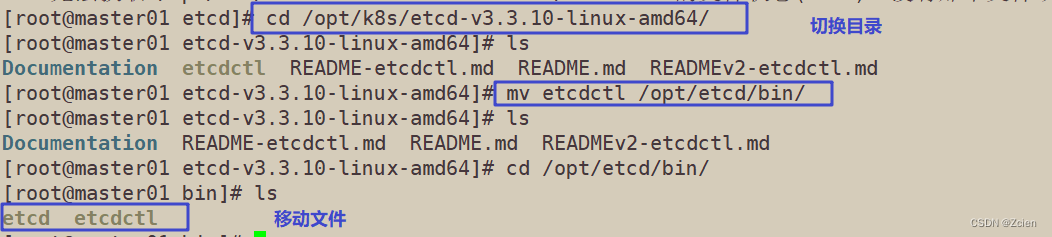

/另外打开一个窗口查看etcd进程是否正常
ps -ef | grep etcd

//把etcd相关证书文件和命令文件全部拷贝到另外两个etcd集群节点
scp -r /opt/etcd/ root@192.168.229.80:/opt/
scp -r /opt/etcd/ root@192.168.229.70:/opt/
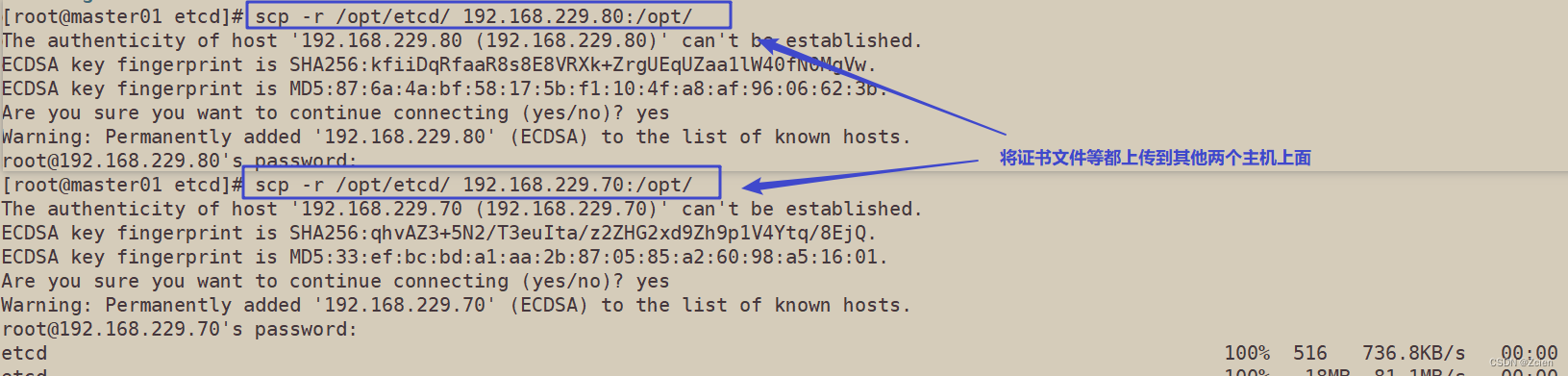
//把etcd服务管理文件拷贝到另外两个etcd集群节点
scp /usr/lib/systemd/system/etcd.service root@192.168.229.80:/usr/lib/systemd/system/
scp /usr/lib/systemd/system/etcd.service root@192.168.229.70:/usr/lib/systemd/system/

2.2、在node1与node2节点修改
在node1节点修改
cd /opt/etcd/cfg/
vim etcd
#[Member]
ETCD_NAME="etcd02"
ETCD_DATA_DIR="/var/lib/etcd/default.etcd"
ETCD_LISTEN_PEER_URLS="https://192.168.200.40:2380"
ETCD_LISTEN_CLIENT_URLS="https://192.168.200.40:2379"#[Clustering]
ETCD_INITIAL_ADVERTISE_PEER_URLS="https://192.168.200.40:2380"
ETCD_ADVERTISE_CLIENT_URLS="https://192.168.200.40:2379"
ETCD_INITIAL_CLUSTER="etcd01=https://192.168.200.10:2380,etcd02=https://192.168.200.40:2380,etcd03=https://192.168.200.60:2380"
ETCD_INITIAL_CLUSTER_TOKEN="etcd-cluster"
ETCD_INITIAL_CLUSTER_STATE="new"<br><br>systemctl daemon-reload<br>systemctl enable --now etcd.service<br>
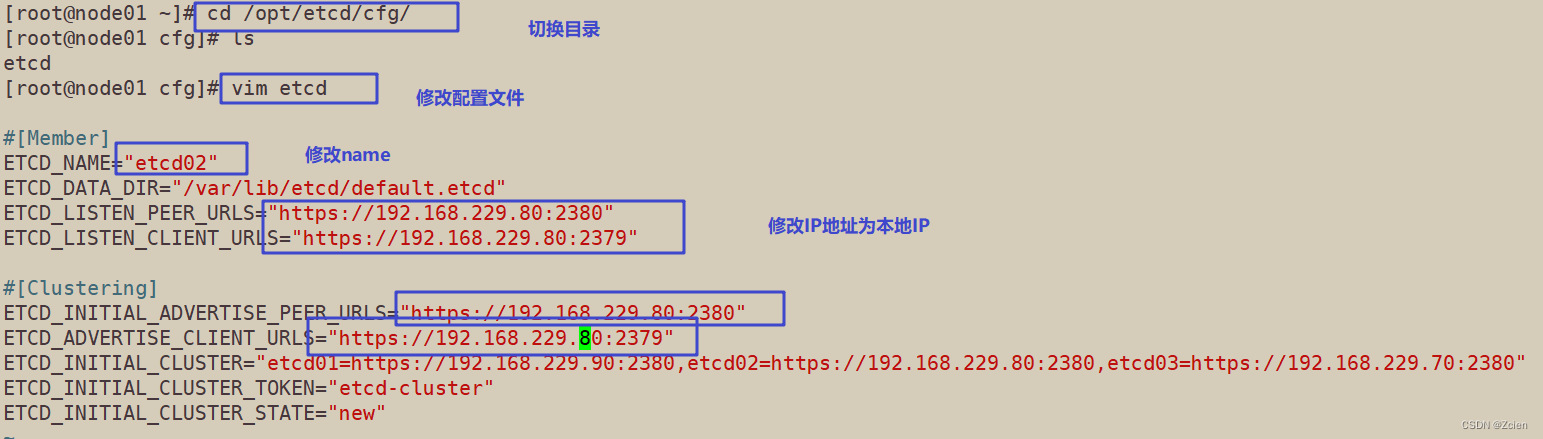

在node2节点修改
cd /opt/etcd/cfg/
vim etcd
#[Member]
ETCD_NAME="etcd03"
ETCD_DATA_DIR="/var/lib/etcd/default.etcd"
ETCD_LISTEN_PEER_URLS="https://192.168.200.60:2380"
ETCD_LISTEN_CLIENT_URLS="https://192.168.200.60:2379"#[Clustering]
ETCD_INITIAL_ADVERTISE_PEER_URLS="https://192.168.200.60:2380"
ETCD_ADVERTISE_CLIENT_URLS="https://192.168.200.60:2379"
ETCD_INITIAL_CLUSTER="etcd01=https://192.168.200.10:2380,etcd02=https://192.168.200.40:2380,etcd03=https://192.168.200.60:2380"
ETCD_INITIAL_CLUSTER_TOKEN="etcd-cluster"
ETCD_INITIAL_CLUSTER_STATE="new"<br><br>systemctl daemon-reload<br>systemctl enable --now etcd.service
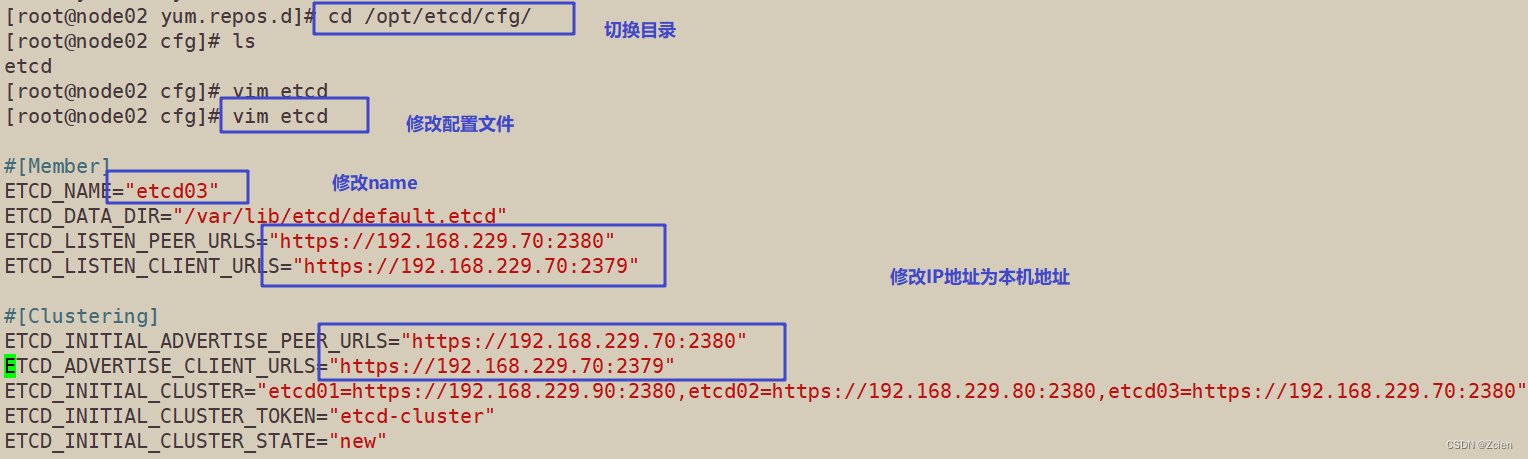
2.3、在master1节点上进行启动
首先在master1节点上进行启动
cd /root/k8s/
./etcd.sh etcd01 192.168.229.90 etcd02=https://192.168.229.80:2380,etcd03=https://192.168.229.70:2380
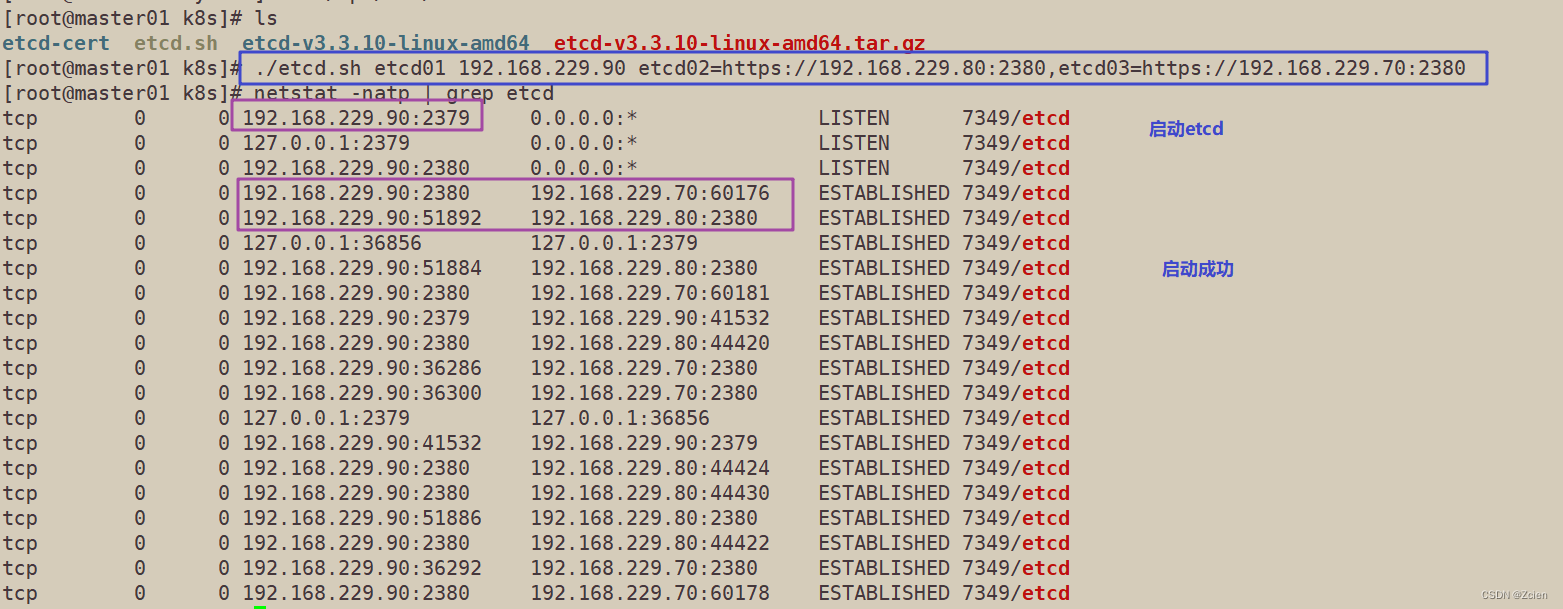
接着在node1和node2节点分别进行启动
systemctl start etcd.service


在master1 节点上操作
ln -s /opt/etcd/bin/etcd* /usr/local/bin

//检查etcd群集状态
cd /opt/etcd/ss1
/opt/etcd/bin/etcdctl \
--ca-file-ca.pem \
--cert-file=server.pem \
--key-file=server-key.pem \
--endpoints="https://192.168.229.90:2379,https://192.168.229.80:2379,https://192.168.229.70:2379" \
cluster-health
–cert-file:识别HTTPS端使用sSL证书文件
–key-file: 使用此SSL密钥文件标识HTTPS客户端
-ca-file:使用此CA证书验证启用https的服务器的证书
–endpoints:集群中以逗号分隔的机器地址列表
cluster-health:检查etcd集群的运行状况
//切换到etcd3版本查看集群节点状态和成员列表
export ETCDCTL_API=3
#v2和v3命令略有不同,etcd2 和etcd3也是不兼容的,默认是v2版本
etcdctl --write-out=table endpoint status
etcdctl --write-out-table member list
export ETCDCTL_API=2
#再切回v2版本
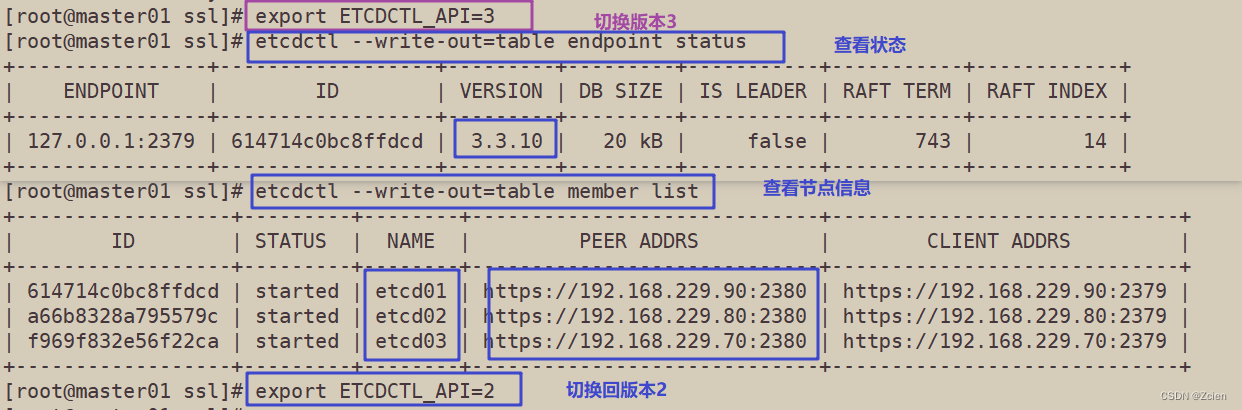
部署docker引擎
所有node节点部署docker引擎
yum install -y yum-utils device-mapper-persistent-data 1vm2
yum-config-manager --add-repo https://mirrors.aliyun.com/docker-ce/linux/centos/docker-ce.repo
yum install -y docker-ce dqsker-ce-cli containerd.iosystemctl start docker.service
systemct1 enable docker.service
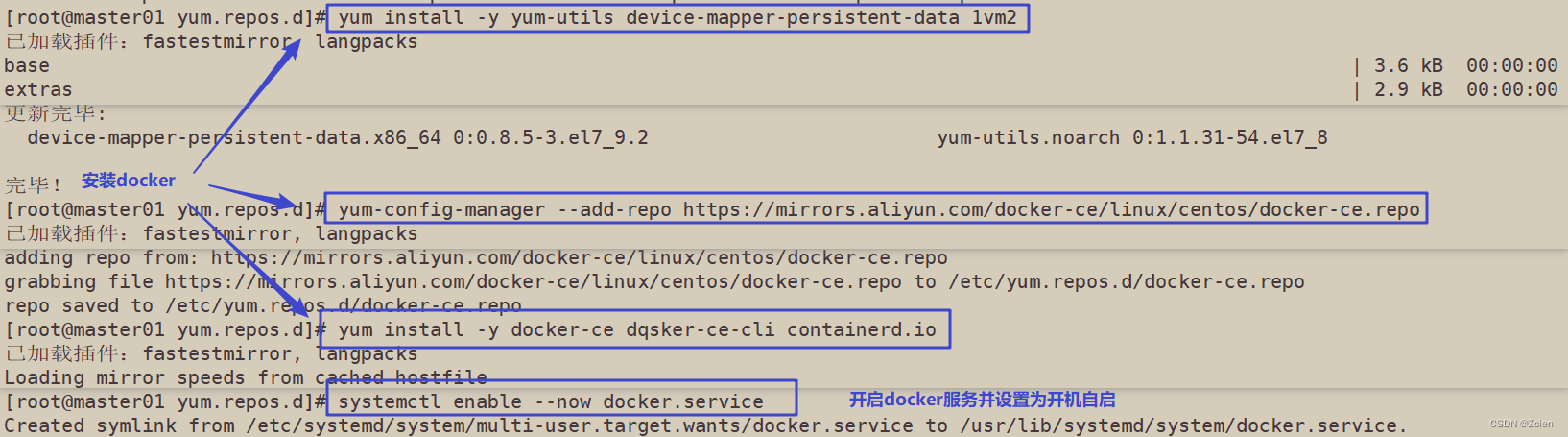
三、flannel网络配置
flannel网络配置
K8S中Pod网络通信:
●Pod内容器与容器之间的通信
在同一个Pod内的容器(Pod内的容器是不会跨宿主机的)共享同一个网络命令空间,相当于它们在网一台机器上一样,可以用localhost地址访间彼此的端口
●同一个Node内Pod之间的通信
每个Pod 都有一个真实的全局IP地址,同一个Node 内的不同Pod之间可以直接采用对方Pod的IP 地址进行通信,Pod1 与Pod2都是通过veth连接到同一个docker0 网桥,网段相同,所以它们之间可以直接通信
●不同Node上Pod之间的通信
Pod地址与docker0 在同一网段,dockor0 网段与宿主机网卡是两个不同的网段,且不同Nodo之间的通信贝能通过宿主机的物理网卡进行
要想实现不同Node 上Pod之间的通信,就必须想办法通过主机的物理网卡IP地址进行寻址和通信。
因此要满足两个条件:
Pod 的IP不能冲突:
将Pod的IP和所在的Node的IP关联起来,通过这个关联让不同Node上Pod之间直接通过内网IP地址通信。
=Overlay Network:=
叠加网络,在二层或者三层基础网络上叠加的一种虚拟网络技术模式,该网络中的主机通过虚拟链路隧道连接起来(类似于VPN)
=VXLAN:=
将源数据包封装到UDP中,并使用基础网络的IP/MAC作为外层报文头进行封装,然后在以太网上传输,到达目的地后由隧道端点解封装并将数据发送给目标地址
=Flannel:=
Flannel的功能是让集群中的不同节点主机创建的Docker容器都具有全集群唯一的虚拟IP地址
Flannel是Overlay 网络的一种,也是将TCP 源数据包封装在另一种网络 包里而进行路由转发和通信,目前己经支持UDP、VXLAN、AwS VPC等数据转发方式
=ETCD之Flannel 提供说明:=
存储管理Flanne1可分配的IP地址段资源
监控ETCD中每个Pod 的实际地址,并在内存中建立维护Pod 节点路由表
Flannel工作原理:
node1上的pod1 要和node2上的pod1进行通信
1.数据从node1上的Pod1源容器中发出,经由所在主机的docker0 虚拟网卡转发到flannel0虚拟网卡;
2.再由flanneld把pod ip封装到udp中(里面封装的是源pod IP和目的pod IP);
3.根据在etcd保存的路由表信息,通过物理网卡发送给目的node2的flanneld,来进行解封装暴露出udp里的pod IP;
4.最后根据目的pod IP经flannel0虚拟网卡和docker0虚拟网卡转发到目的pod中,最后完成通信
在master1 节点 添加flannel 网络配置信息
在master1 节点上操作
//添加flannel 网络配置信息,写入分配的子网段到etcd 中,供flannel使用
cd /opt/etcd/ss1
/opt/etcd/bin/etcdct1 \
--ca-file=ca.pem \
--cert-file=server.pem \
--key-file=server-key.pem \
--endpoints="https://192.168.229.90:2379,https://192.168.229.80:2379,https://192.168.229.70:2379" \
set /coreos.com/network/config '{"Network": "172.17.0.0/16","Backend": {"Type": "vxlan"}}'

//查看写入的信息
/opt/etcd/bin/etcdctl
–ca-file=ca.pem
–cert-file=server.pem
–key-file=server-key.pem
–endpoints=“https://192.168.229.90:2379,https://192.168.229.80:2379,https://192.168.229.70:2379”
get /coreos.com/network/config
set /coreos.com/network/confiq添加一条网络配置记求,这个配置将用于flannel分配给每个docker的虛拟IP地址段
get <ckey>
got /coreos.com/octwork/config获取网络配置记录,后面不用再跟参数了
Network:用于指定Flane1地址池
Backend:用于指定数据包以什么方式转发,默认为udp模式,Backend为vxlan比起预设的udp性能相对好一些

在所有node节点上操作
在所有node节点上操作
//上传flannel.sh 和flanne1-v0.10.0-1inux-amd64.tar.gz 到/opt 目录中,解压flannel 压缩包
文件下载:flannel.sh
cd /opt
tar zxvf flannel-v0.10.0-1inux-amd64.tar.gz
flanneld
#flanneld为主要的执行文件
mk-docker-opts.sh
#mk-docker-opts . sh脚本用于生成Docker启动参数
README.md
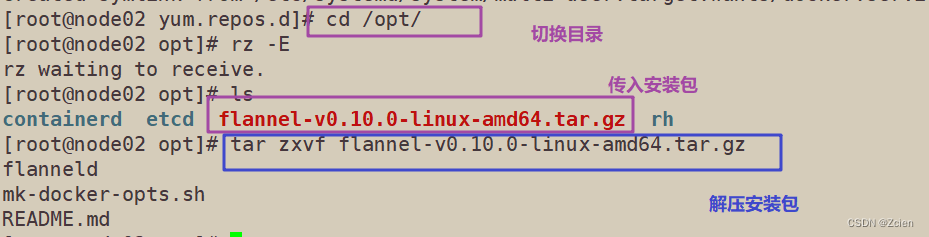
//创建kubernetes工作目录
mkdir -p /opt/kubernetes/{cfg,bin,ss1}
cd /opt
mv mk-docker-opts.sh flanneld /opt/kubernetes/bin/

//启动flanneld服务,开启flanne1网络功能
cd /opt
chmod +x flannel.sh
./flannel.sh https://192.168.229.90:2379,https://192.168.229.80:2379,https://192.168.229.70:2379
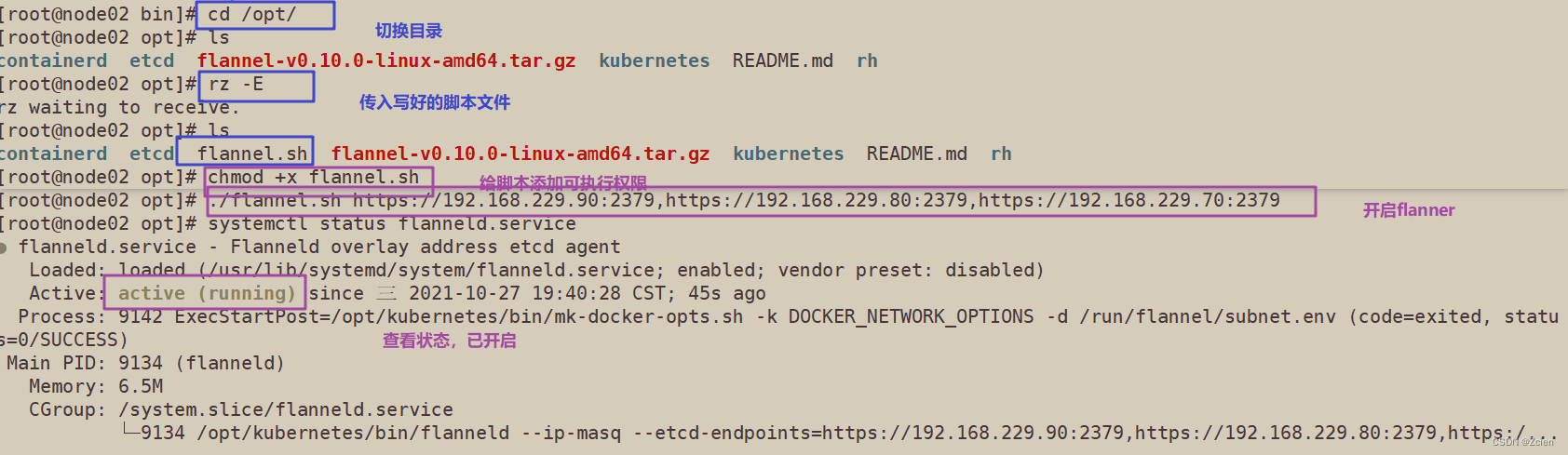
//flanne1启动后会生成一个docker网络相关信息配置文件/run/flannel/subnet.env,包含了docker要使用flannel通讯的相关参数
cat /run/flannel/subnet.env
DOCKER_OPT_BIP="--bip=172.17.26.1/24"
DOCKER_OPT_IPMASQ="--ip-masq= false"
DOCKER_OPT_MTU="--mtu=1450"
DOCKER_NETWORK_OPTIONS=" --bip=172.17.26.1/24 --ip-masq=false --mtu=1450"
–bip: 指定docker 启动时的子网
–ip-masq: 设置ipmasq=false 关闭snat 伪装策略
–mtu=1450:mtu要留出50字节给外层的vxlan封包的额外开销使用
Flannel启动过程解析:
1、从etcd中获取network的配置信息
2、划分subnet, 并在etcd中进行注册
3、将子网信息记录到/run/flannel/subnet.env中

//修改docker服务管理文件,配置docker连接flannel
vim /lib/systemd/system/docker.service
[Service]
Type=notify
# the default is not to use systemd for cgroups because the delegate issues stillt
# exists and systemd currently dges not support the cgroup feature set requi red
# for containers run by docker
EnvironmentFile=/run/flannel/subnet.env
#添加
ExecStart=/usr/bin/dockerd $DOCKER_NETWORK_OPTIONS -H fd:// --containerd=/run/containerd/containerd.sock
#修改
ExecReload=/bin/kill -s HUP $MAINPID
TimeoutSec=0
RestartSec=2
Restart=always
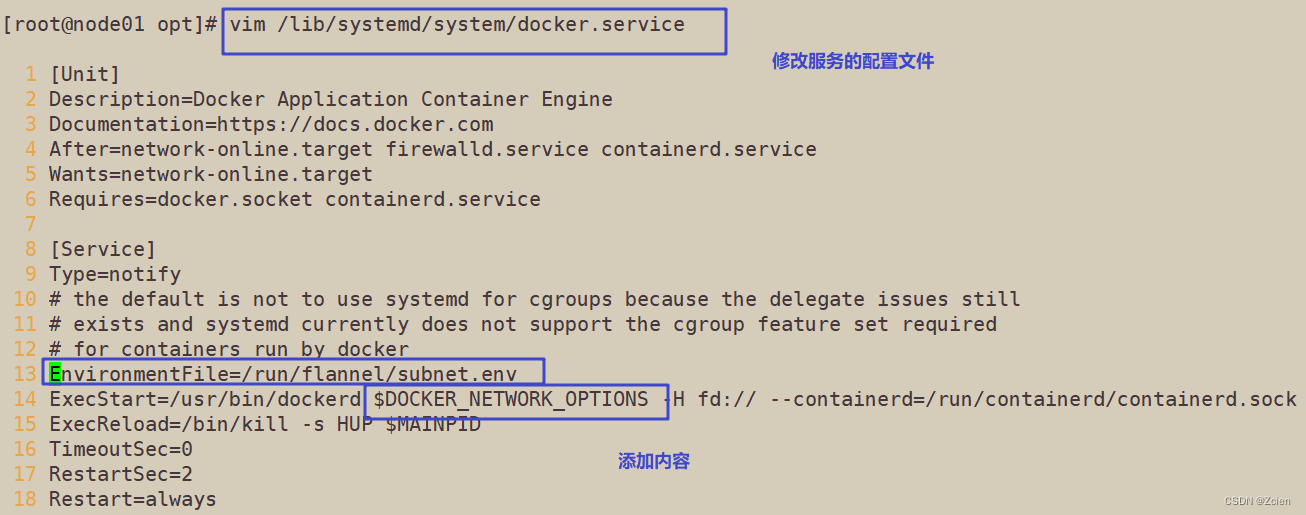
//重启docker服务
systemctl daemon-reload
systemctl restart docker
ifconfig #查看flannel网络
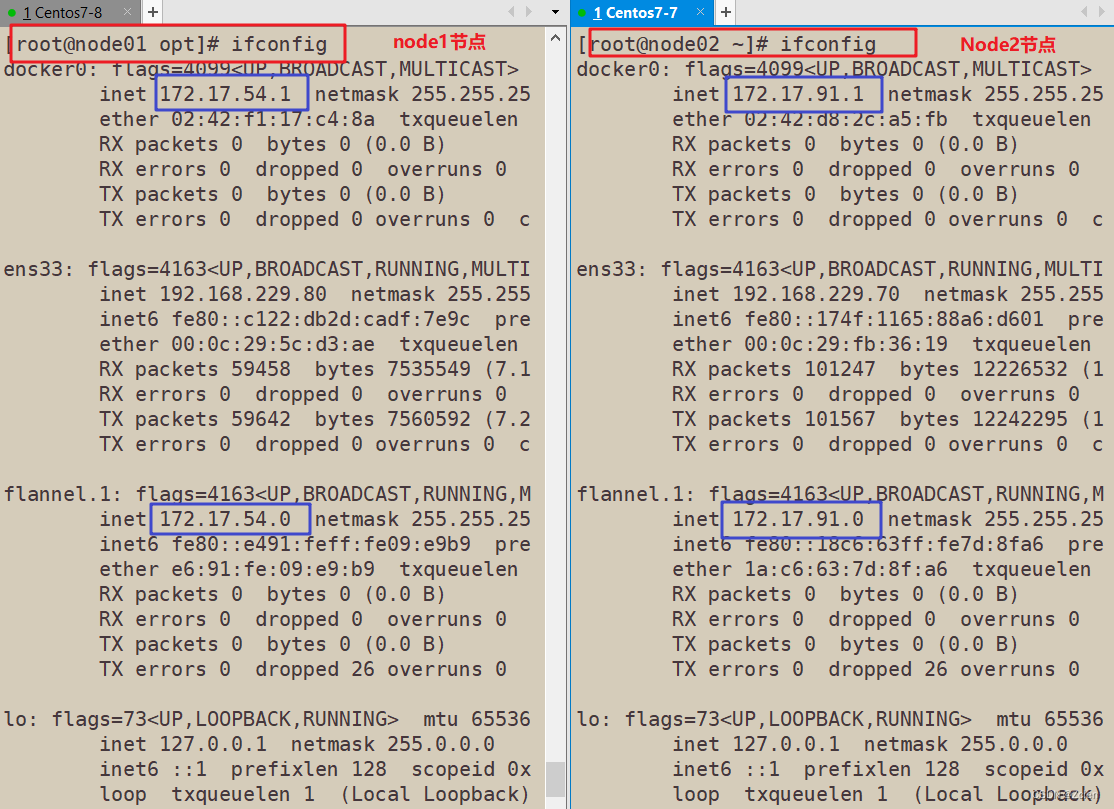
测试ping通对方docker0网卡 证明flannel起到路由作用
ping 172.17.91.1docker run -it centos:7 /bin/bash #node1和node2都运行该命令yum install net-tools -y #node1和node2都运行该命令ifconfig //再次测试ping通两个node中的centos:7容器
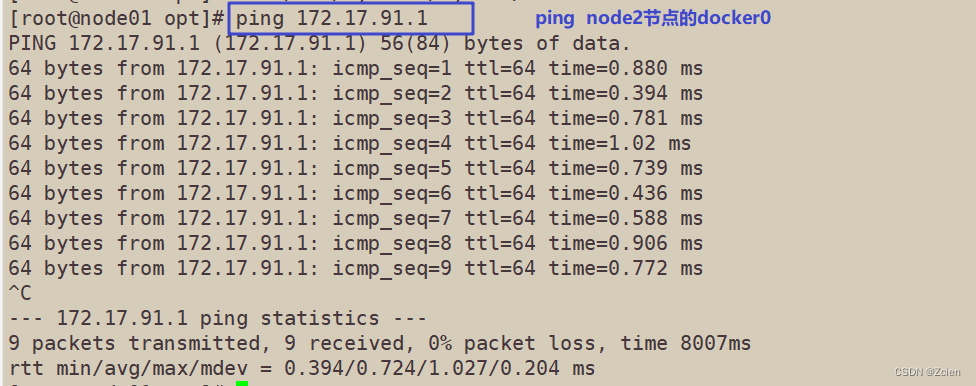
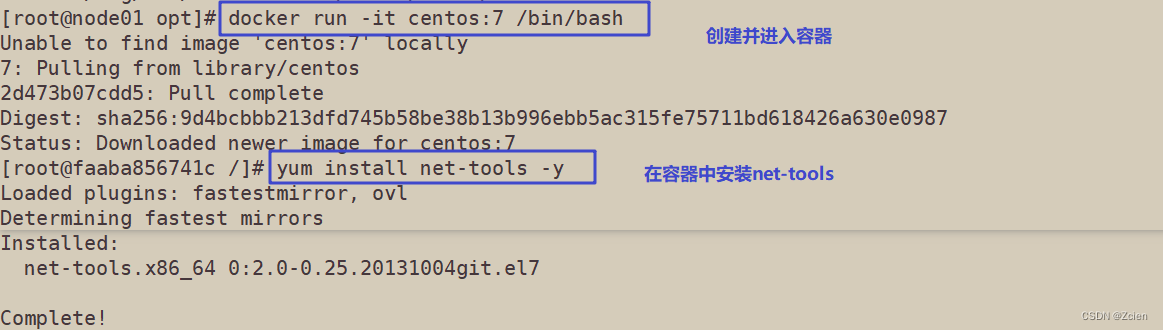
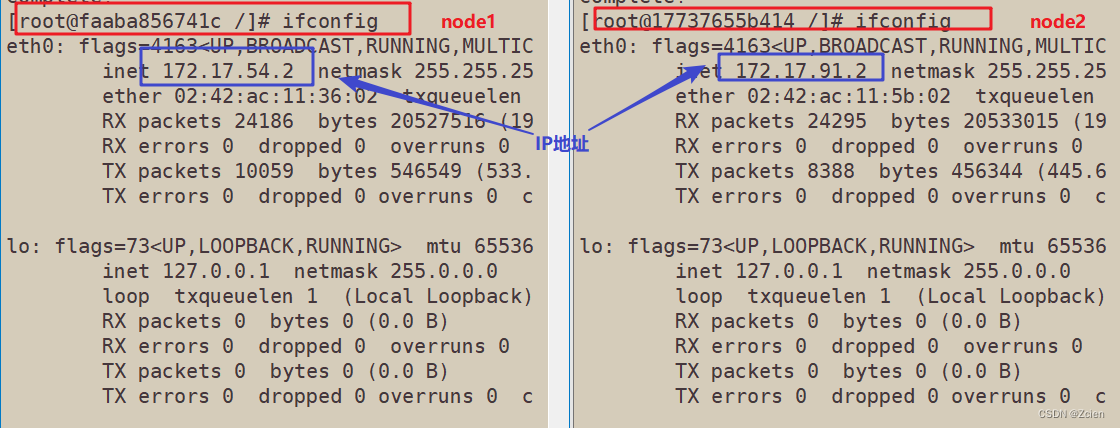
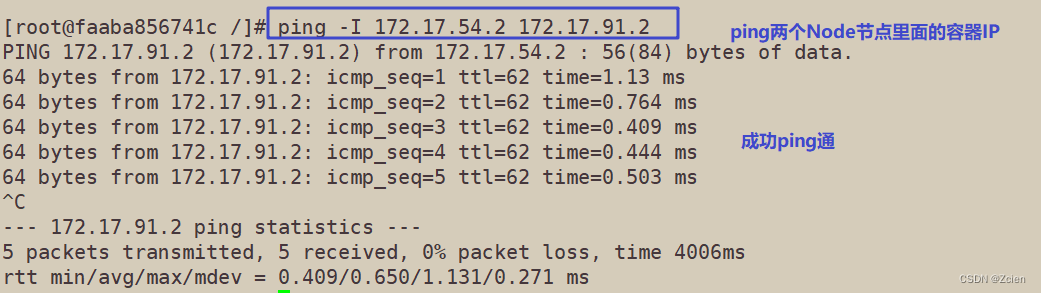
四、部署master组件
在master1 节点上操作
//上传master.zip 和k8s-cert.sh 到/opt/k8s 目录中,解压master.zip 压缩包
cd /opt/k8s/
unzip master.zip
apiserver.sh
scheduler.sh
controller-manager.shchmod +x * .sh
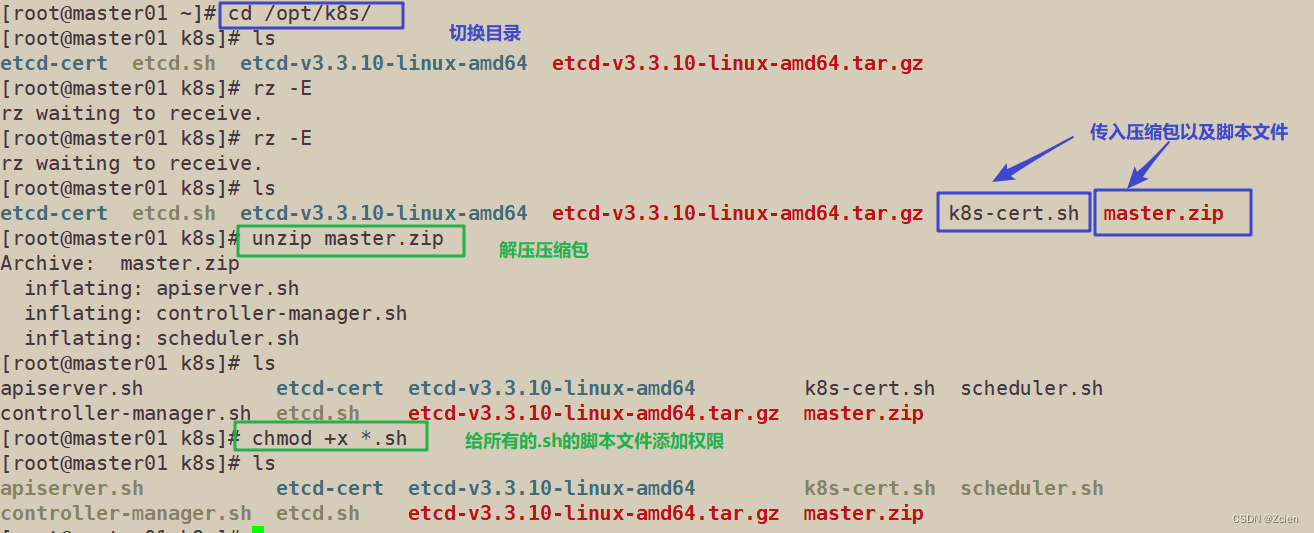
//创建kubernetes工作目录
mkdir -p /opt/kubernetes/{cfg,bin,ssl}
//创建用于生成CA证书、相关组件的证书和私钥的目录
mkdir /opt/k8s/k8s-cert
mv /opt/k8s/k8s-cert.sh /opt/k8s/k8s-cert
cd /opt/k8s/k8s-cert/
./k8s-cert.sh
#生成CA证书、相关组件的证书和私钥

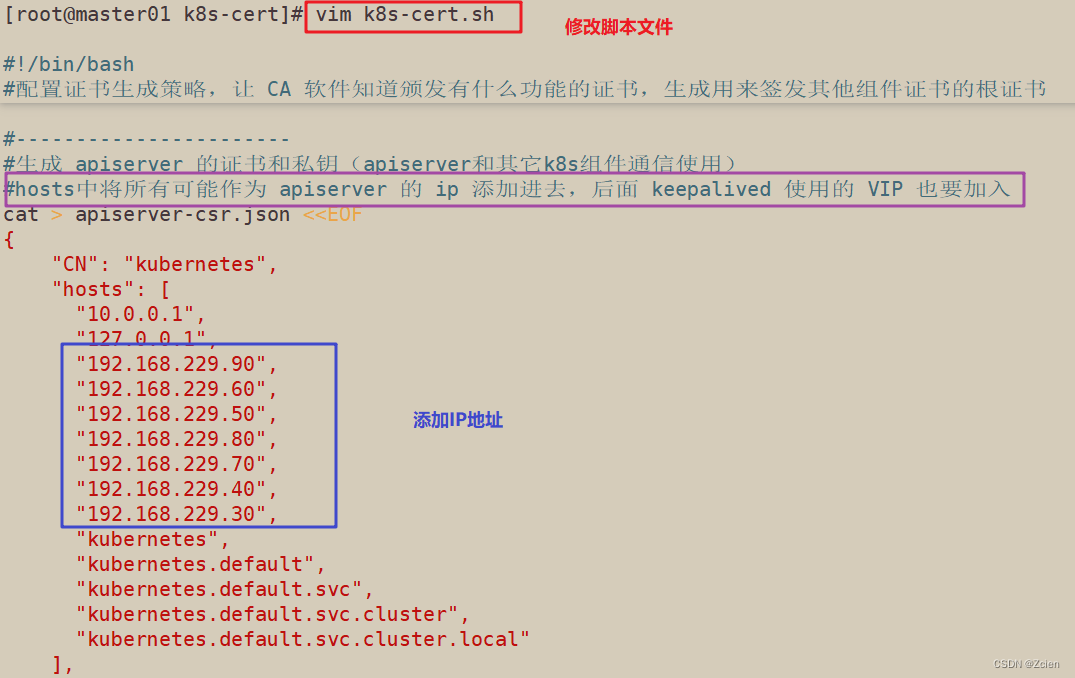
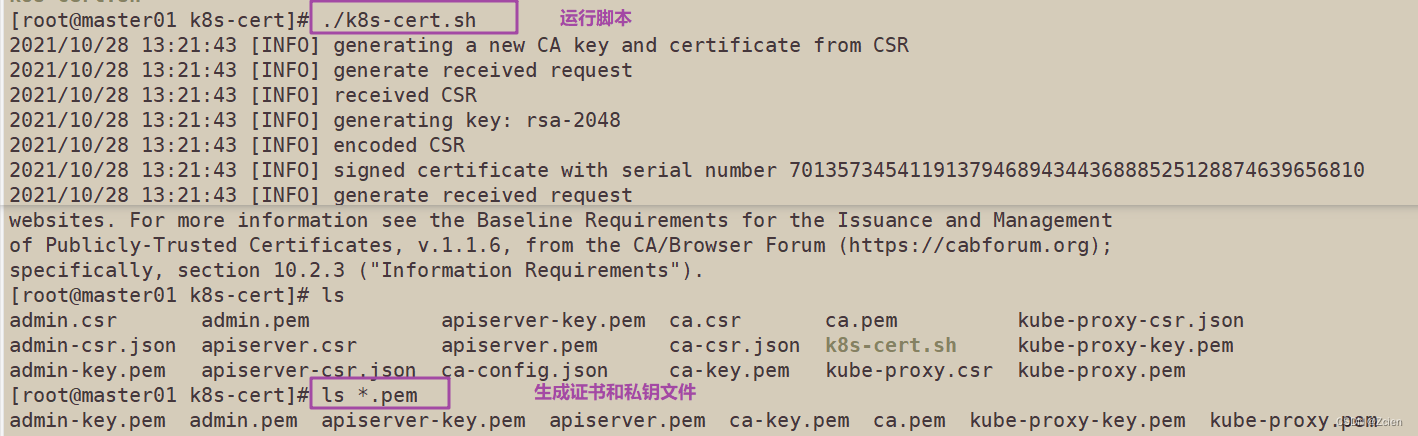
//controller-manager和kube-scheduler设置为只调用当前机器的apiserver, 使用127.0.0.1:8080 通信,因此不需要签发证书
//复制CA证书、apiserver 相关证书和私钥到kubernetes. 工作目录的ssl子目录中
cp ca*pem apiserver*pem /opt/kubernetes/ssl/


//上传kubernetes-server-linux-amd64.tar.gz 到/opt/k8s/ 目录中,解压kubernetes 压缩包
cd /opt/k8s/
tar zxvf kubernetes-server-linux-amd64.tar.gz
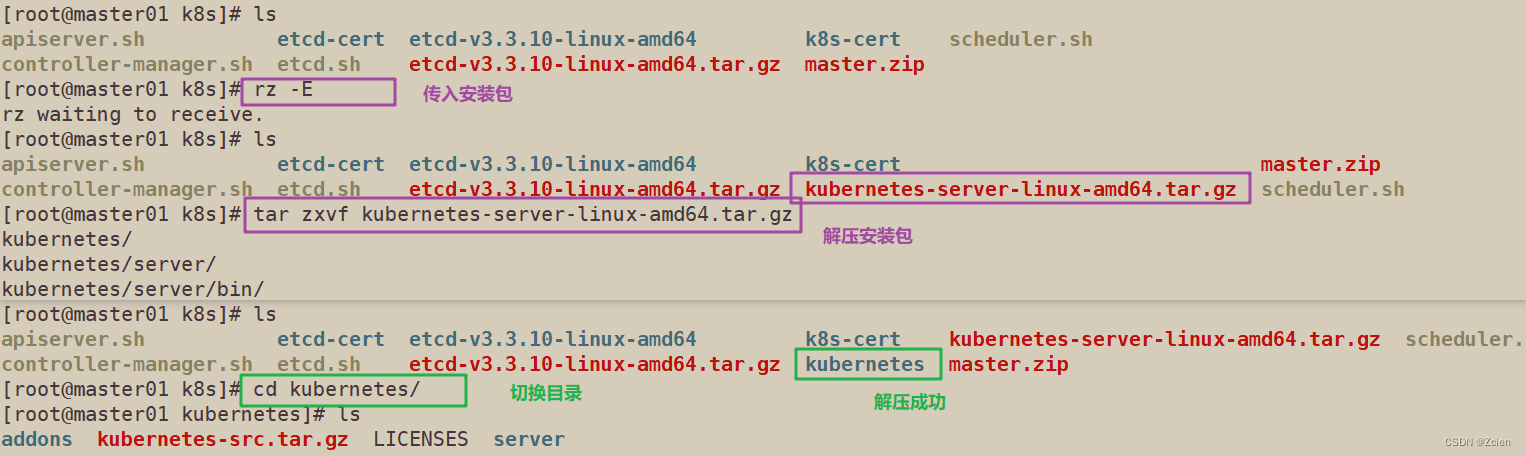
//复制master组件的关键命令文件到kubernetes. 工作目录的bin子目录中
cd /opt/k8s/kubernetes/server/bin
cp kube-apiserver kubectl kube-controller-manager kube-scheduler /opt/kubernetes/bin/
1n -s /opt/kubernetes/bin/* /usr/local/bin/
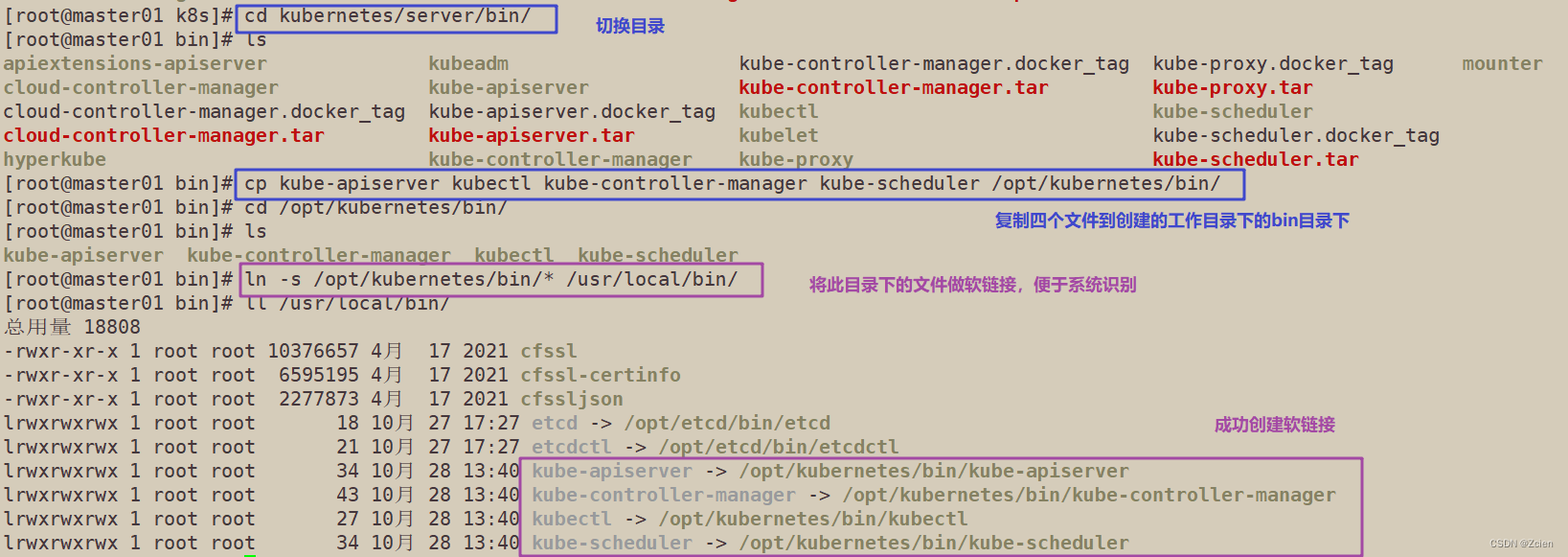
//创建bootstrap token 认证文件,apiserver 启动时会调用,然后就相当于在集群内创建了一个这个用户,接下来就可以用RBAC给他授权
cd /opt/k8s/
vim token.sh
#!/bin/bash
#获取随机数前16个字节内容,以十六进制格式输出,并删除其中空格
BOOTSTRAP_TOKEN=$(head -e 16 /dev/urandom | od -An -t x | tr -d ‘ ’)
#生成token.csv 文件,按照Token序列号,用户名,UID,用户组的格式生成
cat > /opt/kubernetes/cfg/token.csv <<EOF
${BOOTSTRAP_TOKEN},kubelet-bootstrap,10001,"system:kubelet-bootstrap"
EOF
chmod +x token.sh
./token.sh./apiserver.sh 192.168.229.90 https://192.168.229.90:2379,https://192.168.229.80:2379,https://192.168.229.70:2379
使用 head -c 16 /dev/urandom | od -An -t x | tr -d ’ '可以随机生成序列号,并创建token.csv文件,也可以使用脚本创建
二进制文件,token,证书都准备好,开启apiserver
#检查进程是否启动成功
ps aux | grep kube-apiserver

//k8s通过kube- apiserver这 个进程提供服务,该进程运行在单个master节点上。默认有两个端口6443和8080
//安全端口6443用于接收HTTPS请求,用于基于Token文件或客户端证书等认证
//本地端口8080用于接收HTTP请求,非认证或授权的HTTP请求通过该端口访问APIServer
netstat -natp| grep 8080<br>netstat -natp | grep 6443
//查看版本信息(必须保证apiserver启动正常,不然无法查询到server的版本信息)
kubectl version

//启动scheduler 服务
cd /opt/k8s/
./scheduler.sh 127.0.0.1ps aux | grep kube-scheduler

//启动controller-manager服务
cd /opt/k8s/
./controller-manager.sh 127.0.0.1
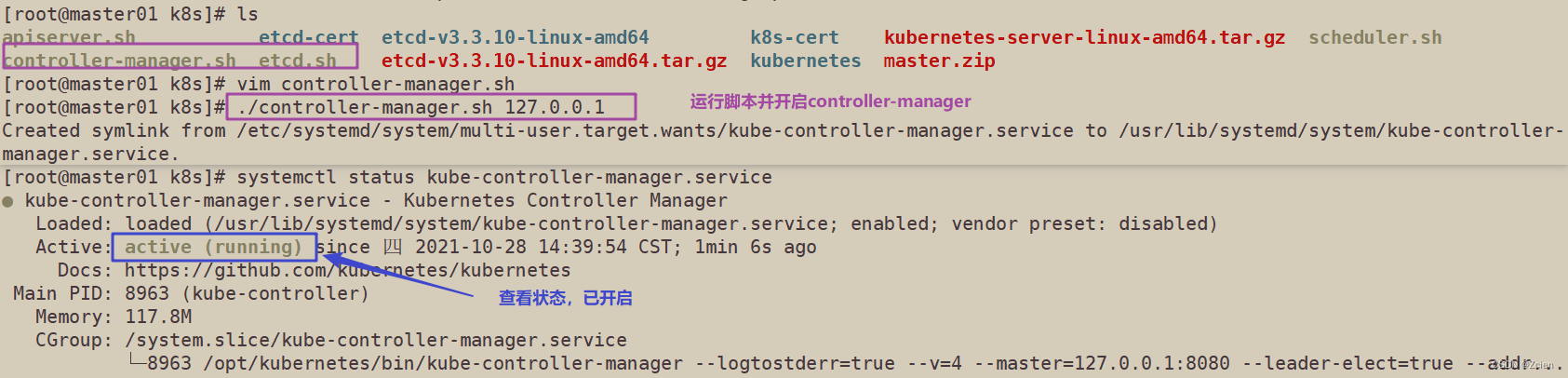
//查看节点状态

五、部署node组件
部署node组件
在master1 节点上操作
//把kubelet、 kube-proxy拷贝到node 节点
cd /opt/k8s/kubernetes/server/bin
scp kubelet kube-proxy root0192.168.229.80:/opt/kubernetes/bin/
scp kubelet kube-proxy root@192.168.229.70:/opt/kubernetes/bin/
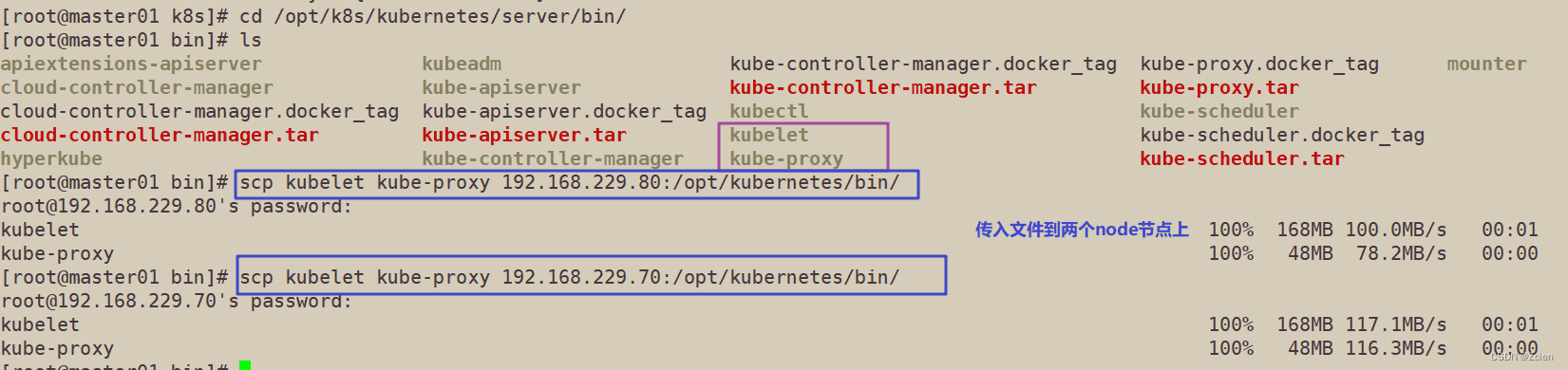
在node1 节点上操作
//上传node.zip 到/opt 目录中,解压node.zip 压缩包,获得kubelet.sh、 proxy.sh
cd /opt/
unzip node.zip

在master1节点上操作=
//创建用于生成kubelet的配置文件的目录
mkdir /opt/k8s/kubeconfig

//上传kubeconfig.sh 文件到/opt/k8s/kubeconfig 目录中
#kubeconfig.sh文件包含集群参数(CA 证书、API Server 地址),客户端参数(上面生成的证书和私钥),集群context
上下文参数(集群名称、用户名)。Kubenetes 组件(如kubelet、 kube-proxy) 通过启动时指定不同的kubeconfig文件可以切换到不同的集群,连接到apiserver
cd /opt/k8s/kubeconfig
chmod +x kubeconfig.sh
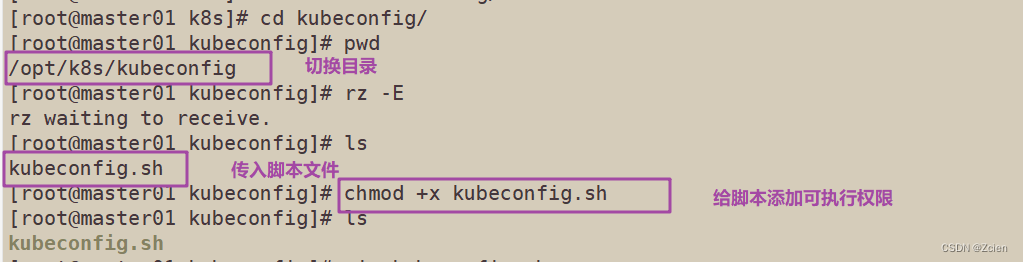
//生成kubelet的配置文件
cd /opt/k8a/kubeconfig
./kubecontig.sh 192.168.229.90 /opt/k8s/k8s-cert/ls
bootstrap.kubeconfig kubeconfig.sh kube-proxy.kubeconfig
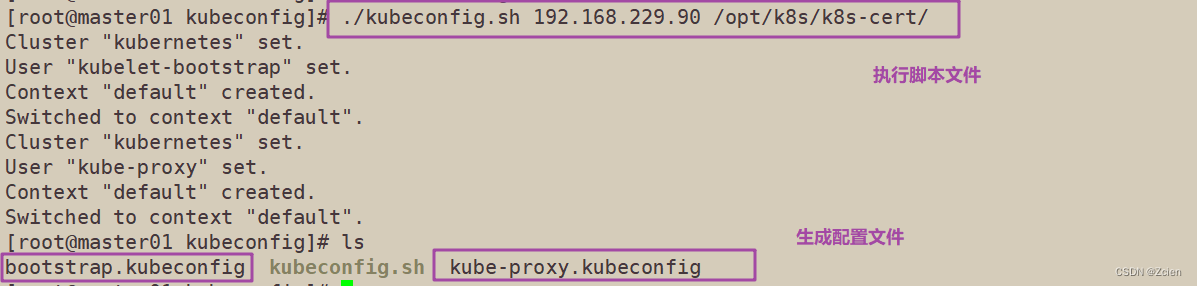
//把配置文件bootstrap.kubeconfig、kube-proxy.kubeconfig拷贝到node节点
cd /opt/k8s/kubeconfig
scp bootstrap.kubeconfig kube-proxy-kubeconfig root0192.168.229.80:/opt/kubernetes/cfg/
scp bootstrap.kubeconfig kube-proxy.kubeconfig root@192.168.229.70:/opt/kubernetes/cfg/


//RBAC授权,将预设用户kubelet-bootatrap 与内置的ClusterRole system:node-bootatrapper 绑定到一起,使其能够发起CSR请求
kubectl create clusterrolebinding kubelet-bootstrap --clusterrole=system:node-bootstrapper --user=kubelet-bootstrap

kubelet采用TLS Bootstrapping 机制,自动完成到kube -apiserver的注册,在node节点量较大或者后期自动扩容时非常有用。
Master apiserver 启用TLS 认证后,node 节点kubelet 组件想要加入集群,必须使用CA签发的有效证书才能与apiserver 通信,当node节点很多时,签署证书是一件很繁琐的事情。因此Kubernetes 引入了TLS bootstraping 机制来自动颁发客户端证书,kubelet会以一个低权限用户自动向apiserver 申请证书,kubelet 的证书由apiserver 动态签署。
kubelet首次启动通过加载bootstrap.kubeconfig中的用户Token 和apiserver CA证书发起首次CSR请求,这个Token被预先内置在apiserver 节点的token.csv 中,其身份为kubelet-bootstrap 用户和system: kubelet- bootstrap用户组:想要首次CSR请求能成功(即不会被apiserver 401拒绝),则需要先创建一个ClusterRoleBinding, 将kubelet-bootstrap 用户和system:node - bootstrapper内置ClusterRole 绑定(通过kubectl get clusterroles 可查询),使其能够发起CSR认证请求。
TLS bootstrapping 时的证书实际是由kube-controller-manager组件来签署的,也就是说证书有效期是kube-controller-manager组件控制的; kube-controller-manager 组件提供了一个–experimental-cluster-signing-duration
参数来设置签署的证书有效时间:默认为8760h0m0s, 将其改为87600h0m0s, 即10年后再进行TLS bootstrapping 签署证书即可。
也就是说kubelet 首次访问API Server 时,是使用token 做认证,通过后,Controller Manager 会为kubelet生成一个证书,以后的访问都是用证书做认证了。
//查看角色:
kubectl get clusterroles | grep system:node-bootstrapper

//查看已授权的角色:
kubectl get clusterrolebinding

在node1节点上操作
//使用kubelet.sh脚本启动kubelet服务
cd /opt/
chmod +x kubelet.sh
./kubelet.sh 192.168.229.80

//检查kubelet服务启动
ps aux | grep kubelet

//此时还没有生成证书
ls /opt/kubernetes/ssl/

在master1 节点上操作
//检查到node1 节点的kubelet 发起的CSR请求,Pending 表示等待集群给该节点签发证书.
kubectl get csr

//通过CSR请求
kubectl certificate approve node-csr-12DGPu__kpLSBsGUHpvGs6Q89B9aYysw9C61pAagDEA
//再次查看CSR请求状态,Approved, Issued表示已授权CSR请求并签发证书
kubectl get csr

//查看群集节点状态,成功加入node1节点
kubectl get nodes

在node1节点上操作
//自动生成了证书和kubelet.kubeconfig 文件
ls /opt/kubernetes/cfg/kubelet.kubeconfig
ls /opt/kubernetes/ssl/

//加载ip_vs模块
for i in $(ls /usr/lib/modules/$(uname -r)/kernel/net/netfilter/ipvs|grep -o "^[^.]*");do echo $i; /sbin/modinfo -F
filename $i >/dev/null 2>&1 && /sbin/modprobe $i;done

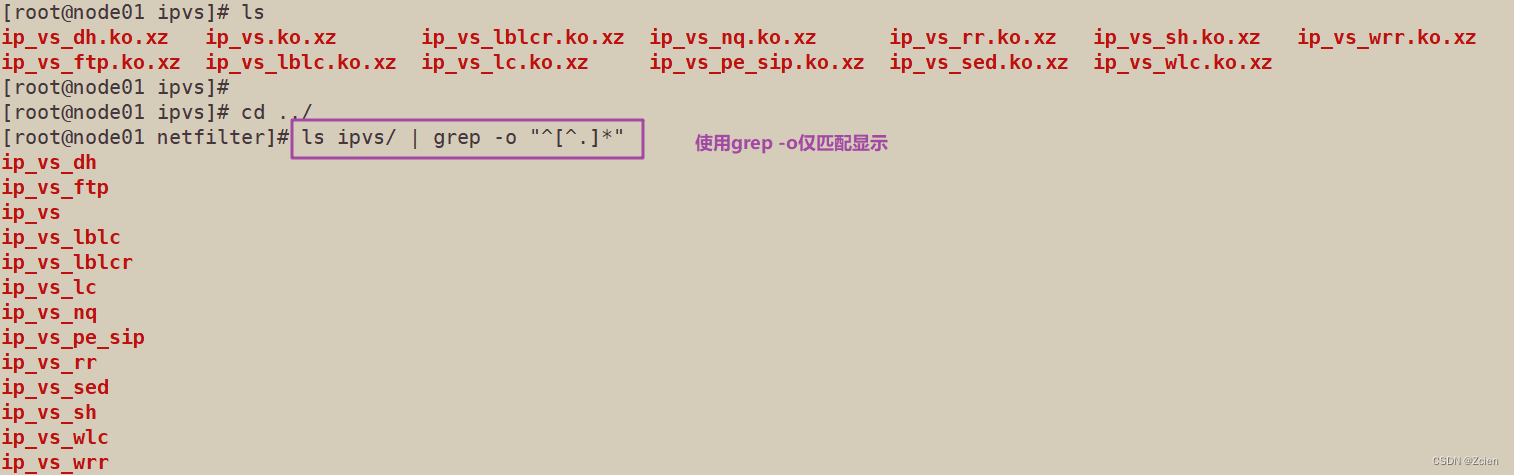
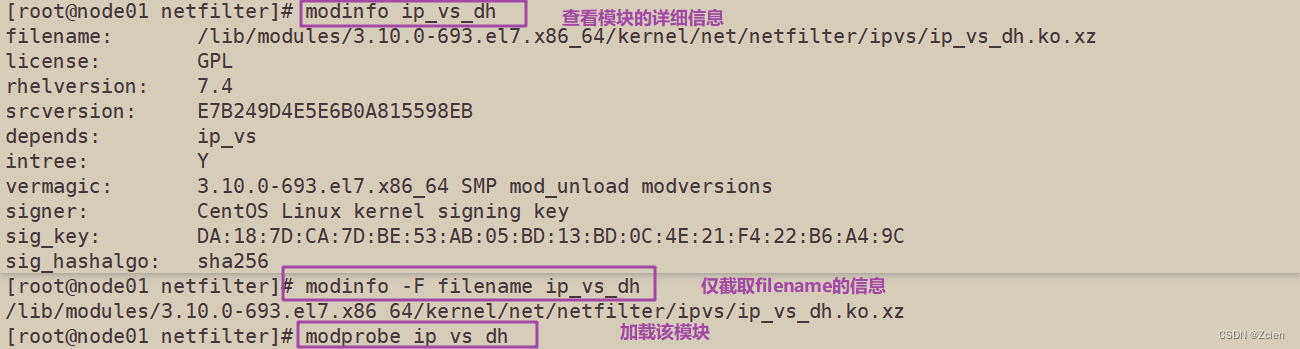
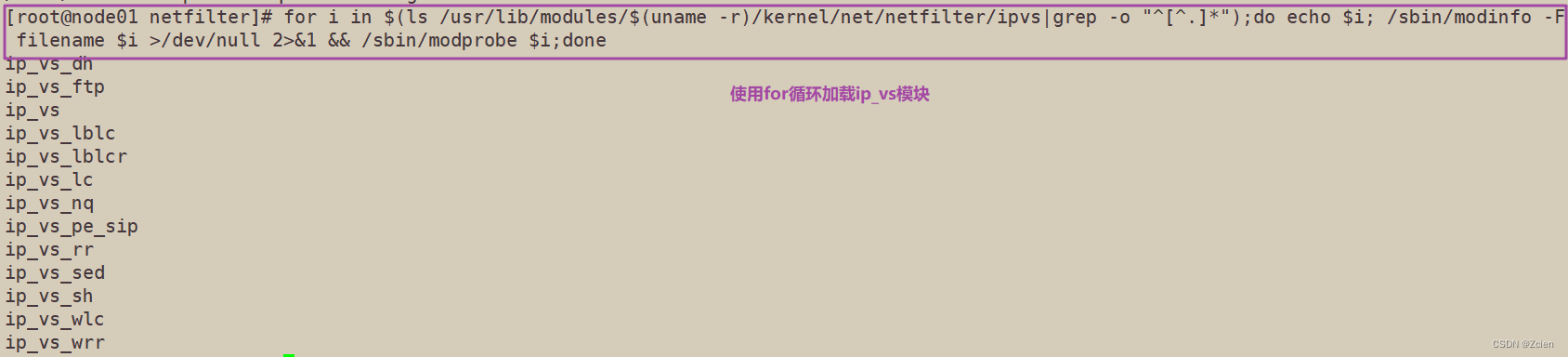
//使用proxy.sh脚本启动proxy服务
cd /opt/
chmod +x proxy.sh
./proxy.sh 192.168.229.80systemctl status kube-proxy.service
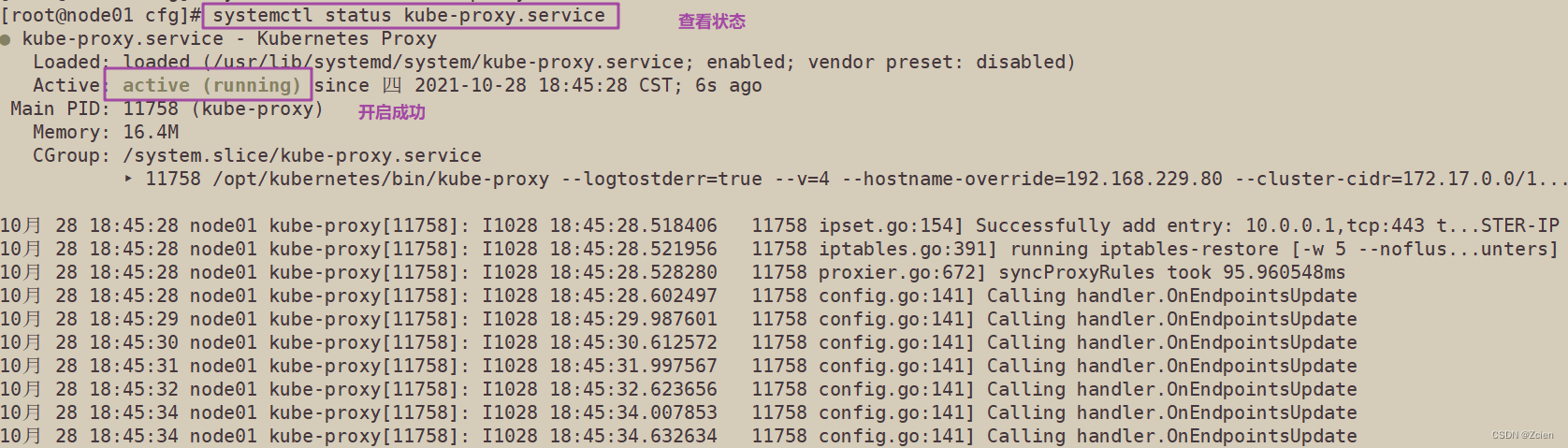
node2 节点部署
##方法一 :
//在node1 节点上将kubelet.sh、 proxy.sh 文件拷贝到node2 节点
cd /opt/
scp kubelet.sh proxy.sh root@192.168.229.70:/opt/

//使用kubelet.sh脚本启动kubelet服务
cd /opt/
chmod +x kubelet.sh
./kubelet.sh 192.168.229.70

//在master1 节点上操作,检查到node2 节点的kubelet 发起的CSR请求,Pending 表示等待集群给该节点签发证书.
kubectl get csr

//通过CSR请求
kubectl certificate approve node-csr-NOI-9vufTLIqJgMWq4fHPNPHKbjCX1DGHptj7FqTa8A

//再次查看CSR请求状态,Approved, Issued表示已授权CSR请求并签发证书
kubectl get csr

//查看群集节点状态,成功加入node2节点
kubectl get nodes

//在node2 节点 加载ip_vs模块
for i in $(ls /usr/lib/modules/$(uname -r)/kernel/net/netfilter/ipvs|grep -o "^[^.]*");do echo $i; /sbin/modinfo -F filename $i >/dev/null 2>&1 && /sbin/modprobe $i;done
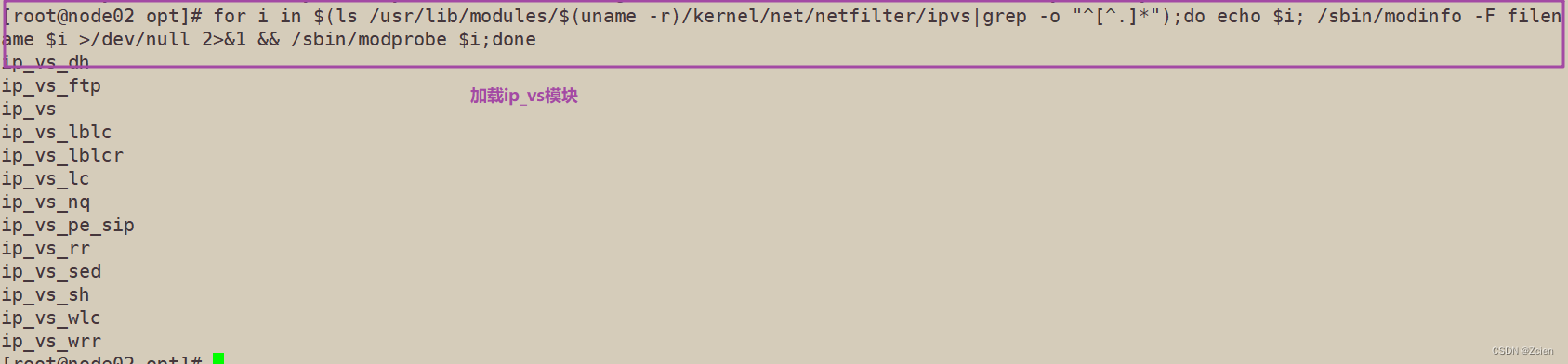
//使用proxy.sh脚本启动proxy服务
cd /opt/
chmod +x proxy.sh
./proxy.sh 192.168.229.70systemctl status kube-proxy.service
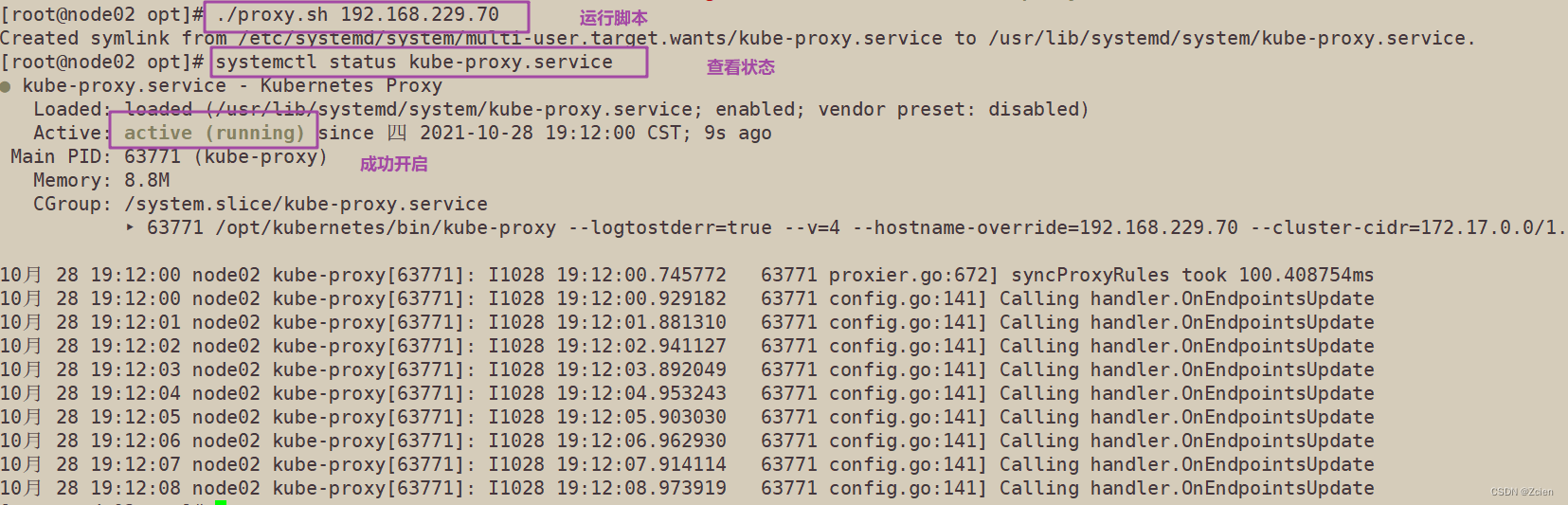
测试连通性:
kubectl create deployment nginx-test --image=nginx:1.14
kubectl get pod
kubectl get pod
kubectl describe pod nginx-test-7dc4f9dcc9-vlzmk